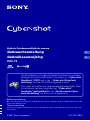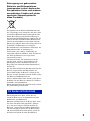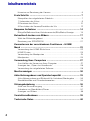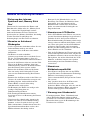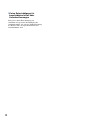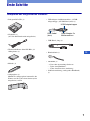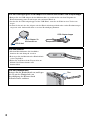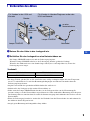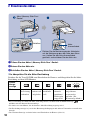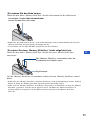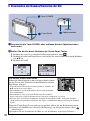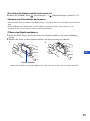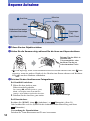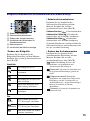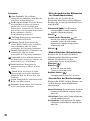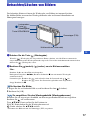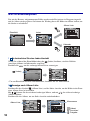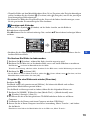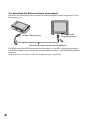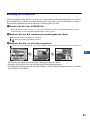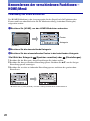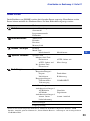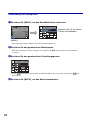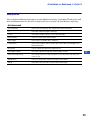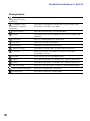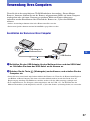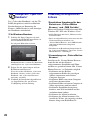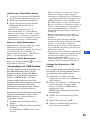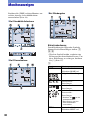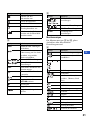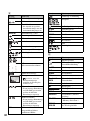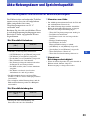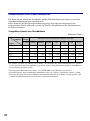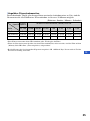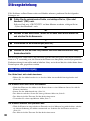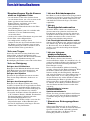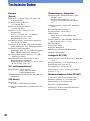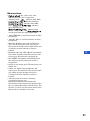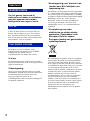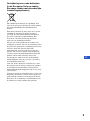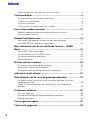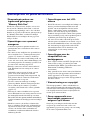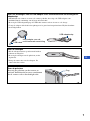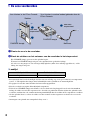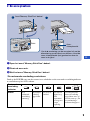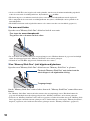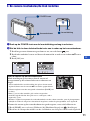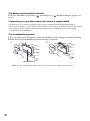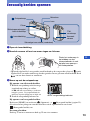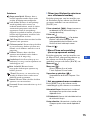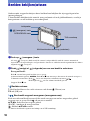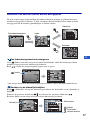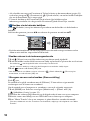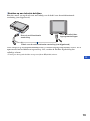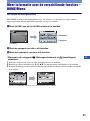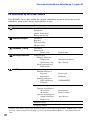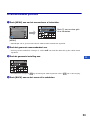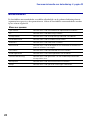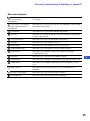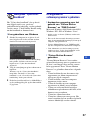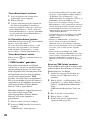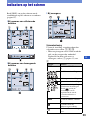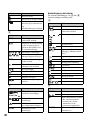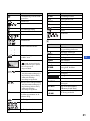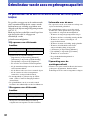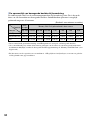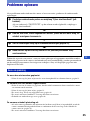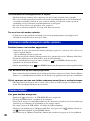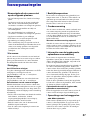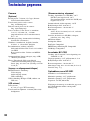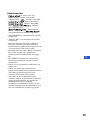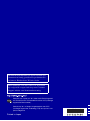© 2007 Sony Corporation 3-273-227-42(1)
DE
NL
Digitale Fotokamera/Digitale camera
Gebrauchsanleitung
Gebruiksaanwijzing
DSC-T2
Bedienungsanleitung
Bitte lesen Sie diese Anleitung vor der Benutzung des Gerätes aufmerksam durch, und bewahren Sie sie zum
späteren Nachschlagen auf.
Gebruiksaanwijzing
Alvorens het apparaat te bedienen, leest u deze gebruiksaanwijzing aandachtig door en bewaart u deze voor
latere naslag.
Um Einzelheiten zu fortgeschrittenen Funktionen zu erhalten,
schlagen Sie bitte mithilfe eines Computers im „Cyber-shot
Handbuch“ (PDF) und in der „Cyber-shot Erweiterte
Anleitung“ auf der CD-ROM (mitgeliefert) nach.
Voor meer informatie over geavanceerde bedieningen, leest
u met behulp van een computer het "Cyber-shot-
handboek" (pdf-bestand) en de "Geavanceerde Cyber-
shot-handleiding" op de cd-rom (bijgeleverd).

2
Um Feuer- oder Berührungsgefahr
zu verringern, setzen Sie das Gerät
weder Regen noch Feuchtigkeit aus.
Ersetzen Sie die Batterie bzw. den Akku
ausschließlich durch eine Batterie bzw. einen
Akku des angegebenen Typs. Andernfalls besteht
Feuer- oder Verletzungsgefahr.
Schützen Sie Akkus und Batterien vor
übermäßiger Hitze, wie z. B. direktem
Sonnenlicht, Feuer o. Ä.
Dieses Produkt wurde geprüft und erfüllt die
EMV-Richtlinie, sofern Verbindungskabel mit
einer Länge von weniger als 3 Metern verwendet
werden.
[ Achtung
Die elektromagnetischen Felder bei den speziellen
Frequenzen können Bild und Ton dieses Gerätes
beeinflussen.
[ Hinweis
Wenn eine Datenübertragung aufgrund statischer
oder elektromagnetischer Störeinflüsse abbricht
(fehlschlägt), starten Sie die entsprechende
Anwendung neu, oder entfernen Sie das USB-
Kabel, und schließen Sie es wieder an.
[ Hinweis für Kunden in Ländern,
in denen EU-Richtlinien gelten
Der Hersteller dieses Produkts ist Sony
Corporation, 1-7-1 Konan Minato-ku Tokyo, 108-
0075, Japan. Autorisierter Vertreter für EMV und
Produktsicherheit ist die Sony Deutschland
GmbH, Hedelfinger Strasse 61, 70327 Stuttgart,
Deutschland. Für Fragen im Zusammenhang mit
Kundendienst oder Garantie wenden Sie sich bitte
an die in den separaten Kundendienst- oder
Garantieunterlagen genannten Adressen.
[ Entsorgung von gebrauchten
elektrischen und elektronischen
Geräten (anzuwenden in den
Ländern der Europäischen Union
und anderen europäischen
Ländern mit einem separaten
Sammelsystem für diese Geräte)
Das Symbol auf dem Produkt oder seiner
Verpackung weist darauf hin, dass dieses Produkt
nicht als normaler Haushaltsabfall zu behandeln
ist, sondern an einer Annahmestelle für das
Recycling von elektrischen und elektronischen
Geräten abgegeben werden muss. Durch Ihren
Beitrag zum korrekten Entsorgen dieses Produkts
schützen Sie die Umwelt und die Gesundheit Ihrer
Mitmenschen. Umwelt und Gesundheit werden
durch falsches Entsorgen gefährdet.
Materialrecycling hilft, den Verbrauch von
Rohstoffen zu verringern. Weitere Informationen
über das Recycling dieses Produkts erhalten Sie
von Ihrer Gemeinde, den kommunalen
Entsorgungsbetrieben oder dem Geschäft, in dem
Sie das Produkt gekauft haben.
Deutsch
WARNUNG
ACHTUNG
Für Kunden in Europa

3
DE
Entsorgung von gebrauchten
Batterien und Akkumulatoren
(anzuwenden in den Ländern der
Europäischen Union und anderen
europäischen Ländern mit einem
separaten Sammelsystem für
diese Produkte)
Das Symbol auf der Batterie/Akkumulator oder
der Verpackung weist darauf hin, daß diese nicht
als normaler Haushaltsabfall zu behandeln sind.
Durch Ihren Beitrag zum korrekten Entsorgen
dieser Batterien/Akkumulatoren schützen Sie die
Umwelt und die Gesundheit Ihrer Mitmenschen.
Umwelt und Gesundheit werden durch falsches
Entsorgen gefährdet. Materialrecycling hilft, den
Verbrauch von Rohstoffen zu verringern.
Bei Produkten die auf Grund ihrer Sicherheit, der
Funktionalität oder als Sicherung vor
Datenverlust eine ständige Verbindung zur
eingebauten Batterie bedürfen, sollte die Batterie
nur durch qualifiziertes Servicepersonal
ausgetauscht werden.
Um sicherzustellen, daß die Batterie korrekt
entsorgt wird, geben sie das Produkt zwecks
Entsorgung an einer Annahmestelle für das
Recycling von elektrischen und elektronischen
Geräten ab.
Für alle anderen Batterien entnehmen Sie bitte die
Batterie entsprechend dem Kapitel über die
sichere Entfernung der Batterie. Geben Sie die
Batterie an einer Annahmestelle für das Recycling
von Batterien/Akkumulatoren ab.
Weitere Informationen über das Recycling dieses
Produkts oder der Batterie erhalten Sie von Ihrer
Gemeinde, den kommunalen
Entsorgungsbetrieben oder dem Geschäft, in dem
Sie das Produkt gekauft haben.
Entsorgungshinweis: Bitte werfen Sie nur
entladene Batterien in die Sammelboxen beim
Handel oder den Kommunen.
Entladen sind Batterien in der Regel dann, wenn
das Gerät abschaltet und signalisiert „Batterie
leer“ oder nach längerer Gebrauchsdauer der
Batterien „nicht mehr einwandfrei funktioniert“.
Um sicherzugehen, kleben Sie die Batteriepole
z.B. mit einem Klebestreifen ab oder geben Sie
die Batterien einzeln in einen Plastikbeutel.
Für Kunden in Deutschland

4
Inhaltsverzeichnis
Hinweise zur Benutzung der Kamera .......................................................5
Erste Schritte ................................................................................... 7
Überprüfen des mitgelieferten Zubehörs .................................................7
1 Vorbereiten des Akkus ...........................................................................9
2 Einsetzen des Akkus ............................................................................10
3 Einschalten der Kamera/Einstellen der Uhr .........................................12
Bequeme Aufnahme ..................................................................... 14
Bildgröße/Selbstauslöser/Aufnahmemodus/Blitz/Makro/Anzeige ........... 15
Betrachten/Löschen von Bildern ................................................. 17
Wahl der Bildwiedergabeart ...................................................................18
Benutzung von SCRAPBOOK .................................................................21
Kennenlernen der verschiedenen Funktionen – HOME/
Menü ............................................................................................... 22
Verwendung des HOME-Bildschirms .....................................................22
HOME-Posten ..........................................................................................23
Verwendung der Menüposten ................................................................ 24
Menüposten.............................................................................................25
Verwendung Ihres Computers ..................................................... 27
Anschließen der Kamera an Ihren Computer ......................................... 27
Anzeigen des „Cyber-shot Handbuchs“ ................................................ 28
Verwendung der mitgelieferten Software ...............................................28
Monitoranzeigen ............................................................................ 30
Akku-Nutzungsdauer und Speicherkapazität ............................. 33
Akku-Nutzungsdauer und Bilderzahl für Aufnahme/Wiedergabe ..........33
Standbildzahlen und Filmaufnahmezeiten ..............................................34
Störungsbehebung ....................................................................... 36
Akku und Stromversorgung ....................................................................36
Aufnahme von Standbildern/Filmen ........................................................ 37
Anzeigen von Bildern ..............................................................................38
Vorsichtsmaßnahmen ................................................................... 39
Technische Daten ......................................................................... 40

5
DE
Hinweise zur Benutzung der Kamera
[ Sicherung des internen
Speichers und „Memory Stick
Duo“
Unterlassen Sie Ausschalten der Kamera und
Entnehmen des Akkus oder des „Memory Stick
Duo“, während die Zugriffslampe leuchtet.
Anderenfalls können die Daten im internen
Speicher oder im „Memory Stick Duo“ beschädigt
werden. Erstellen Sie unbedingt eine
Sicherungskopie, um Ihre Daten zu schützen.
[ Hinweise zu Aufnahme/
Wiedergabe
• Vor der eigentlichen Aufnahme sollten Sie eine
Probeaufnahme machen, um sich zu
vergewissern, dass die Kamera einwandfrei
funktioniert.
• Die Kamera ist nicht staubdicht,
spritzwassergeschützt oder wasserdicht. Lesen
Sie die „Vorsichtsmaßnahmen“ (Seite 39)
durch, bevor Sie die Kamera in Betrieb nehmen.
• Lassen Sie die Kamera nicht nass werden. Falls
Wasser in die Kamera eindringt, kann eine
Funktionsstörung auftreten. In manchen Fällen
kann die Kamera nicht repariert werden.
• Richten Sie die Kamera nicht auf die Sonne
oder eine andere helle Lichtquelle. Es kann
sonst zu einer Funktionsstörung Ihrer Kamera
kommen.
• Benutzen Sie die Kamera nicht in der Nähe von
Geräten, die starke Radiowellen erzeugen oder
Strahlung abgeben. Anderenfalls kann die
Kamera Bilder eventuell nicht richtig
aufnehmen oder wiedergeben.
• Die Benutzung der Kamera in sandiger oder
staubiger Umgebung kann zu
Funktionsstörungen führen.
• Falls Feuchtigkeitskondensation auftritt,
beseitigen Sie diese vor Benutzung der Kamera
(Seite 39).
• Unterlassen Sie schütteln oder Anstoßen der
Kamera. Es kann zu einer Funktionsstörung
kommen, so dass Sie nicht in der Lage sind,
Bilder aufzunehmen. Darüber hinaus kann das
Speichermedium unbrauchbar werden, oder
Bilddaten können beschädigt werden.
• Reinigen Sie die Blitzoberfläche vor der
Benutzung. Die Wärme des Blitzlichts kann
dazu führen, dass sich Schmutz auf der
Blitzoberfläche verfärbt oder daran haften
bleibt, was unzureichende Lichtabgabe zur
Folge haben kann.
[ Hinweise zum LCD-Monitor
• Da der LCD-Monitor unter Einsatz von extrem
genauer Präzisionstechnologie hergestellt wird,
sind über 99,99 % der Pixel für effektiven
Betrieb funktionsfähig. Es können jedoch einige
winzige schwarze und/oder helle Punkte (weiße,
rote, blaue oder grüne) auf dem LCD-Monitor
erscheinen. Diese Punkte sind ein normales
Resultat des Herstellungsprozesses und haben
keinen Einfluss auf die Aufnahme.
• Falls der LCD-Monitor mit Wassertropfen oder
anderen Flüssigkeiten benetzt wird, wischen Sie
den Monitor sofort mit einem weichen Tuch ab.
Flüssigkeiten, die auf der Oberfläche des LCD-
Monitors verbleiben, können seine Qualität
beeinträchtigen und eine Funktionsstörung
verursachen.
[ Hinweis zur
Bilddatenkompatibilität
• Diese Kamera entspricht dem von der JEITA
(Japan Electronics and Information Technology
Industries Association) festgelegten
Universalstandard DCF (Design rule for Camera
File system).
• Sony garantiert nicht, dass die Kamera mit
anderen Geräten aufgenommene oder
bearbeitete Bilder wiedergibt, oder dass mit der
Kamera aufgenommene Bilder auf anderen
Geräten wiedergegeben werden können.
[ Warnung zum Urheberrecht
Fernsehprogramme, Filme, Videobänder und
andere Materialien können urheberrechtlich
geschützt sein. Unerlaubtes Aufnehmen solcher
Materialien kann gegen die Bestimmungen des
Urheberrechts verstoßen.

6
[ Keine Entschädigung für
beschädigten Inhalt oder
Aufnahmeversagen
Sony leistet keine Entschädigung für
Aufnahmeversagen oder Beschädigung des
Aufnahmeinhalts, die auf eine Funktionsstörung
der Kamera oder des Speichermediums usw.
zurückzuführen sind.

7
DE
Erste Schritte
Überprüfen des mitgelieferten Zubehörs
• Ladegerät BC-CSD (1)
• Netzkabel (1)
(in USA und Kanada nicht mitgeliefert)
• Wiederaufladbarer Akku NP-BD1 (1)/
Akkugehäuse (1)
• Malstift (1)
• Adapterplatte (1)
Mithilfe der Adapterplatte können Sie die
Kamera auf die Cyber-shot Station (nicht
mitgeliefert) stellen.
• USB-Adapter für Multianschluss (1)/USB-
Adapterkappe (1)/USB-Kabel (kurz) (1)
• USB-Kabel (lang) (1)
• Handschlaufe (1)
•CD-ROM (1)
– Cyber-shot Anwendungs-Software
– „Cyber-shot Handbuch“
– „Cyber-shot Erweiterte Anleitung“
• Gebrauchsanleitung (vorliegendes Handbuch)
(1)
USB-Adapterkappe
USB-Adapter für
Multianschluss
USB-Kabel
(kurz)

8
Info zur Anbringung des USB-Adapters für Multianschluss/der USB-Adapterkappe
• Bringen Sie den USB-Adapter für den Multianschluss je nach dem Ort oder dem Zeitpunkt der
Kamerabenutzung entweder am langen oder am kurzen Kabel an.
• Stecken Sie die USB-Adapterkappe auf das USB-Kabel, wenn Sie das Kabel in einer Tasche usw.
tragen.
• Achten Sie darauf, dass der Adapter oder das Kabel nicht hängen bleibt oder starken Erschütterungen
ausgesetzt wird. Anderenfalls kann es zu einer Beschädigung kommen.
USB-Adapter für
Multianschluss
USB-Kabel
USB Adapterkappe
Info zum Malstift
• Mit dem Malstift können Sie Standbilder
bemalen oder mit Stempeln versehen.
• Befestigen Sie den Malstift an der Handschlaufe
(rechts abgebildet).
• Halten Sie die Kamera beim Tragen nicht am
Malstift. Die Kamera könnte sonst
herunterfallen.
Info zur Handschlaufe
Bringen Sie die Handschlaufe an, und legen
Sie sie um das Handgelenk, um
Beschädigung der Kamera durch
Fallenlassen zu verhüten.
Öse

9
DE
1 Vorbereiten des Akkus
1Setzen Sie den Akku in das Ladegerät ein.
2Schließen Sie das Ladegerät an eine Netzsteckdose an.
Die Lampe CHARGE leuchtet auf, und der Ladevorgang beginnt.
Wenn die Lampe CHARGE erlischt, ist der Ladevorgang beendet (praktische Ladung).
Wenn Sie den Akku noch etwa eine Stunde länger laden (bis er voll aufgeladen ist), dauert der
Ladevorgang etwas länger.
[ Ladezeit
• Die obige Tabelle gibt die Zeit an, die zum Laden eines völlig erschöpften Akkus bei einer Temperatur
von 25 °C erforderlich ist. Ja nach den Benutzungsbedingungen und anderen Umständen kann der
Ladevorgang länger dauern.
• Angaben zur Anzahl der speicherbaren Bilder finden Sie auf Seite 33.
• Schließen Sie das Ladegerät an die nächste Netzsteckdose an.
• Selbst wenn die Lampe CHARGE nicht leuchtet, ist das Ladegerät nicht von der Netzstromquelle
getrennt, solange es an die Netzsteckdose angeschlossen ist. Sollte während der Benutzung des Ladegeräts
eine Störung auftreten, unterbrechen Sie sofort die Stromversorgung durch Abziehen des Steckers von der
Netzsteckdose.
• Wenn der Ladevorgang beendet ist, ziehen Sie das Netzkabel von der Netzsteckdose ab, und nehmen Sie
den Akku aus dem Ladegerät heraus.
• Ausgelegt für Benutzung mit kompatiblen Sony-Akkus.
Lampe CHARGE
Stecker
Lampe CHARGE
Netzkabel
Für Kunden in den USA und
Kanada
Für Kunden in Ländern/Regionen außer den
USA und Kanada
an eine
Netzsteck-
dose
an eine
Netzsteckdose
Volle Ladezeit Praktische Ladezeit
Ca. 220 Min. Ca. 160 Min.

10
2 Einsetzen des Akkus
1Öffnen Sie den Akku-/„Memory Stick Duo“-Deckel.
2Setzen Sie den Akku ein.
3Schließen Sie den Akku-/„Memory Stick Duo“-Deckel.
[ So überprüfen Sie die Akku-Restladung
Drücken Sie die Taste POWER zum Einschalten der Kamera, und überprüfen Sie die Akku-
Restladung auf dem LCD-Monitor.
• Bei Verwendung des Akkus NP-FD1 (nicht mitgeliefert) erscheint auch die Minutenanzeige (
60 Min) nach der Batterie-Restzeitanzeige.
• Es dauert etwa eine Minute, bis die korrekte Akku-Restladung angezeigt wird.
• Die Restladungsanzeige ist je nach den Benutzungsbedingungen und anderen Umständen eventuell nicht
korrekt.
• Die Uhreinstellanzeige erscheint beim ersten Einschalten der Kamera (Seite 12).
Akku-/„Memory Stick Duo“-
Deckel
Richten Sie die Markierung v des Akkufachs
auf die Markierung v an der Seite des Akkus
aus. Halten Sie den Akku-Auswerfhebel
gedrückt, und schieben Sie den Akku ein.
Akku-
Auswerfhebel
Öffnen
Schließen
Restla-
dungs-
anzeige
Status Ausreichen-
de Leistung
vorhanden
Akku
nahezu voll
aufgeladen
Akku ist
noch halb
voll
Akku ist
schwach,
Aufnahme/
Wiedergabe
stoppt bald.
Akku durch voll
aufgeladenen,
ersetzen oder
aufladen. (Die
Warnanzeige blinkt.)

11
DE
[ So nehmen Sie den Akku heraus
Öffnen Sie den Akku-/„Memory Stick Duo“-Deckel, und nehmen Sie den Akku heraus.
• Nehmen Sie den Akku niemals heraus, wenn die Zugriffslampe leuchtet. Dadurch können die Daten im
„Memory Stick Duo“/internen Speicher beschädigt werden.
• Verwenden Sie nur den Akku NP-BD1 (mitgeliefert) mit dieser Kamera.
[ So setzen Sie einen „Memory Stick Duo“ (nicht mitgeliefert) ein
Öffnen Sie den Akku-/„Memory Stick Duo“-Deckel, um einen „Memory Stick Duo“
einzusetzen.
Um den „Memory Stick Duo“ zu entnehmen, drücken Sie den „Memory Stick Duo“ einmal
hinein.
• Nehmen Sie den „Memory Stick Duo“ auf keinen Fall heraus, wenn die Zugriffslampe leuchtet. Dadurch
können die Daten im „Memory Stick Duo“/internen Speicher beschädigt werden.
• Selbst wenn ein „Memory Stick Duo“ in die Kamera eingesetzt ist, werden Bilder erst dann im „Memory
Stick Duo“ gespeichert, wenn der interne Speicher voll ist. Um Bilder im „Memory Stick Duo“ zu
speichern, kopieren (exportieren) Sie die Bilder im internen Speicher zum „Memory Stick Duo“
(Seite 26).
Verschieben Sie den Akku-Auswerfhebel.
Lassen Sie den Akku nicht fallen.
Den „Memory Stick Duo“ so einsetzen, dass die
Kontaktseite zum Objektiv weist.
Zugriffslampe

12
3 Einschalten der Kamera/Einstellen der Uhr
1Drücken Sie die Taste POWER, oder schieben Sie den Objektivschieber
nach unten.
2Stellen Sie die Uhr durch Berühren der Touch-Panel-Tasten.
1 Berühren Sie erst das gewünschte Datumsanzeigeformat, dann .
2 Berühren Sie den jeweiligen Posten, und stellen Sie seinen Zahlenwert durch Berühren
von v/V ein.
3 Berühren Sie [OK].
Taste POWER
Objektiv
Touch-Panel
Objektivschieber
Info zu den Touch-Panel-Tasten
Führen Sie Einstellungen an dieser Kamera durch, indem
Sie die Tasten oder Symbole auf dem Monitor leicht mit
dem Finger antippen.
• Wenn der einzustellende Posten nicht sichtbar ist, berühren Sie
v/V, um die Seite zu wechseln.
• Durch Berühren von [BACK] können Sie zur vorhergehenden
Seite zurückkehren.
• Durch Berühren von [?] wird eine Erläuterung des berührten
Postens angezeigt. Um diese Erläuterung zu verbergen, berühren Sie [?] erneut.
• Wird die obere rechte Ecke des Monitors während der Aufnahme berührt, werden die Symbole
vorübergehend ausgeblendet. Sobald Sie den Finger vom Monitor nehmen, erscheinen die Symbole
wieder.
Wenn die Touch-Panel-Tasten nicht gut ansprechen, führen Sie die Kalibrierung durch.
1 Berühren Sie [HOME], und wählen Sie [Kalibrierung] von [Haupteinstellungen] unter
(Einstellungen).
2 Berühren Sie mit dem Malstift die Mitte des auf dem Monitor angezeigten Zeichens ×.

13
DE
[ So stellen Sie Datum und Uhrzeit erneut ein
Berühren Sie [HOME], dann (Einstellungen) t (Uhreinstellungen) (Seiten 22, 23).
[ Hinweis zum Einschalten der Kamera
• Nach dem Einsetzen des Akkus in die Kamera kann es eine Weile dauern, bis die Kamera betriebsbereit
wird.
• Wenn die Kamera bei Akkubetrieb etwa drei Minuten lang nicht bedient wird, schaltet sie sich
automatisch aus, um den Akku zu schonen (Abschaltautomatik).
[ Öffnen des Objektivschiebers
1 Legen Sie Ihren Finger auf die Oberkante des Objektivschiebers, wie in der Abbildung
gezeigt.
2 Drücken Sie leicht auf den Objektivschieber, um ihn nach unten zu schieben.
• Halten Sie die Kamera mit beiden Händen fest, und achten Sie darauf, dass sie nicht herunterfällt.
Objektivschieber
1
2

14
Bequeme Aufnahme
1Öffnen Sie den Objektivschieber.
2Halten Sie die Kamera ruhig, während Sie die Arme am Körper abstützen.
• wird angezeigt, wenn an der berührten Stelle ein Gesicht erkannt wird, oder wird
angezeigt, wenn ein anderes Objekt als das Gesicht einer Person erkannt wird. Berühren
Sie , um diese Funktion aufzuheben.
3Drücken Sie den Auslöser zum Fotografieren.
Bei Filmaufnahme:
Berühren Sie [HOME], dann (Aufnahme) t (Filmmodus) (Seite 23).
Oder berühren Sie erst das Symbol für die Aufnahmemodus-Einstellung, und dann
(Filmmodus).
Verwendung der Zoomfunktion:
Drücken Sie T zum Einzoomen und W zum Auszoomen.
Stativgewinde (Unterseite)
Auslöser
Zoomwippe
(T/W)
Objektivschieber
Mikrofon
Blitz
Selbstauslöserlampe/
Lächelauslöserlampe
Objektiv
Touch-Panel
Bringen Sie das Motiv in
die Mitte des
Fokusmessfelds, oder
berühren Sie den zu
fokussierenden Punkt.
Bei Standbild-Aufnahme:
1 Halten Sie den Auslöser zum
Fokussieren halb gedrückt.
Die Anzeige z (AE/AF-Speicher) (grün)
blinkt, ein Piepton ertönt, dann hört die
Anzeige auf zu blinken und bleibt erleuchtet.
2 Drücken Sie den Auslöser ganz nieder.
AE/AF-Speicheranzeige

15
DE
Bildgröße/Selbstauslöser/Aufnahmemodus/Blitz/Makro/Anzeige
[ Ändern der Bildgröße
Berühren Sie das Symbol für die
Bildgrößen-Einstellung auf dem Monitor.
Berühren Sie erst den gewünschten Posten,
dann [BACK].
Standbilder
Film
[ Selbstauslöseraufnahmen
Berühren Sie das Symbol für die
Selbstauslöser-Einstellung auf dem
Monitor. Berühren Sie erst den
gewünschten Posten, dann [BACK].
Selbstauslöser Aus ( ): Ohne Selbstauslöser
Selbstauslöser 10Sek ( ): Einstellen des
Selbstauslösers auf 10 Sekunden Verzögerung
Selbstauslöser 2Sek ( ): Einstellen des
Selbstauslösers auf 2 Sekunden Verzögerung
Nach dem Drücken des Auslösers blinkt die
Selbstauslöserlampe, und ein Piepton ertönt
bis zur Verschlussauslösung.
[ Ändern des Aufnahmemodus
Berühren Sie das Symbol für die
Aufnahmemodus-Einstellung auf dem
Monitor. Berühren Sie erst den
gewünschten Posten, dann [BACK].
Autom. Einstellung: Gestattet die
Aufnahme von Standbildern mit
automatischen Einstellungen.
Szenenwahl: Gestattet die Aufnahme mit
vorgegebenen Einstellungen gemäß der
Szene.
Programmautomatik: Ermöglicht
Aufnehmen mit automatisch eingestellter
Belichtung (sowohl Verschlusszeit als
auch Blendenwert). Andere Einstellungen
können Sie mithilfe des Menüs
durchführen.
Filmmodus: Gestattet die Aufnahme von
Filmen mit Ton.
1 Ändern der Bildgröße
2 Selbstauslöseraufnahmen
3 Ändern des Aufnahmemodus
4 Auswählen des Blitzmodus für
Standbildaufnahme
5 Nahaufnahmen
6 Umschalten der Monitoranzeige
Für Abzüge bis zu A3
Mit 3:2-Seitenverhältnis
aufnehmen
Für Abzüge bis zu A4
Für Abzüge bis zu 10×15 cm
oder 13×18 cm
Mit kleiner Bildgröße für E-
Mail-Anhang aufnehmen
Mit HDTV-Seitenverhältnis
aufnehmen
(Fein)
Film in hoher Qualität für
TV-Wiedergabe aufnehmen
(Standard)
Film in Standardqualität für
TV-Wiedergabe aufnehmen
Mit kleiner Größe für E-Mail-
Anhang aufnehmen

16
Szenenwahl
Hohe Empfindlk.: Dieser Modus
ermöglicht das Aufnehmen ohne Blitz bei
schwachen Lichtverhältnissen.
Auslösung bei Lächeln: Wenn die Kamera
bei gedrücktem Auslöser ein Lächeln
erkennt, löst sie den Verschluss zum
Fotografieren automatisch aus. Wenn Sie
den Auslöser erneut gedrückt halten oder 6
Bilder aufnehmen, wird die
Lächelerkennung deaktiviert.
Soft Snap: Ermöglicht das Aufnehmen
weicher Bilder für Porträts.
Dämmer-Porträt: Damit können Sie
scharfe Bilder von Personen an dunklen
Orten aufnehmen, ohne die dunkle
Atmosphäre der Umgebung einzubüßen.
Dämmer: Ermöglicht das Aufnehmen von
Abendszenen, ohne die dunkle
Atmosphäre der Umgebung einzubüßen.
Landschaft: In diesem Modus fokussiert
die Kamera nur auf entfernte Objekte, um
Landschaften usw. aufzunehmen.
Kurze Verschluss: Ermöglicht das
Aufnehmen bewegter Motive an hellen
Orten.
Strand: Wenn Sie Szenen an einem
Meeresstrand oder Seeufer aufnehmen,
kommt das Blau des Wassers klar zum
Ausdruck.
Schnee: Ermöglicht das Aufnehmen heller
Bilder von Schneeszenen.
Feuerwerk: Damit können Sie Feuerwerk
in all seiner Pracht aufnehmen.
[ Blitz (Auswählen des Blitzmodus
für Standbildaufnahme)
Berühren Sie das Symbol für die
Blitzmodus-Einstellung auf dem Monitor.
Berühren Sie erst den gewünschten Posten,
dann [BACK].
Blitzautomatik (): Der Blitz wird bei
unzureichendem Licht oder Gegenlicht
ausgelöst (Standardeinstellung)
Blitz Ein
( )
Langzeit-Synchro (Zwangsblitz)
( ): An
dunklen Orten wird eine lange Verschlusszeit
verwendet, so dass der außerhalb der
Blitzreichweite liegende Hintergrund klar
aufgenommen wird.
Blitz Aus
( )
[ Makro/Nahfokus (Nahaufnahme)
Berühren Sie das Symbol für Makro-/
Nahfokusmodus-Einstellung auf dem
Monitor. Berühren Sie erst den
gewünschten Posten, dann [BACK].
Makro Aus ( )
Makro Ein ( ):
W-Seite: Ca. 8 cm oder weiter
T-Seite: Ca. 25 cm oder weiter
Nahfokus aktiviert ( ):
Verriegelung auf W-Seite: Ca. 1 bis 20 cm
[ Umschalten der Monitoranzeige
Berühren Sie [DISP] auf dem Monitor, um
auf den Anzeige-Auswahlbildschirm
umzuschalten.
Anzeige-Einrichtung: Damit bestimmen Sie, ob die
Symbole auf dem Monitor angezeigt werden
oder nicht.
LCD-Helligkeit
: Damit stellen Sie die Helligkeit der
Hintergrundbeleuchtung ein.
Histogrammanz.
: Damit bestimmen Sie, ob das
Histogramm auf dem Monitor angezeigt wird
oder nicht.

17
DE
Betrachten/Löschen von Bildern
Die folgenden Schritte erläutern die Wiedergabe von Bildern im internen Speicher.
Sie können Bilder im normalen Wiedergabemodus oder im Sammelalbummodus mit
Hintergrund anzeigen.
1Drücken Sie die Taste (Wiedergabe).
Wenn Sie (Wiedergabe) bei ausgeschalteter Kamera drücken, wird die Kamera automatisch
eingeschaltet und auf den Wiedergabemodus eingestellt. Um auf den Aufnahmemodus umzuschalten,
drücken Sie (Wiedergabe) erneut.
2Berühren Sie (zurück) / (weiter), um ein Bild auszuwählen.
Film:
Berühren Sie B, um einen Film wiederzugeben.
Rückspulen/Vorspulen: m/M (Berühren Sie B oder x, um auf normale Wiedergabe
zurückzuschalten.)
Lautstärkeregler: Berühren Sie , und stellen Sie dann die Lautstärke mit / ein.
Berühren Sie erneut. Der Lautstärkeregelbalken wird ausgeblendet.
Stopp: Berühren Sie x.
[ So löschen Sie Bilder
1 Zeigen Sie das zu löschende Bild an, und berühren Sie dann (Löschen).
2 Berühren Sie [OK].
[ So vergrößern Sie das Wiedergabebild (Wiedergabezoom)
Berühren Sie ein angezeigtes Standbild, um den entsprechenden Bereich zu vergrößern.
Berühren Sie , um auszuzoomen.
Taste v/V/b/B: Damit stellen Sie die Position ein.
[BACK]: Damit heben Sie den Wiedergabezoom auf.
: Damit schalten Sie v/V/b/B ein/aus.
• Sie können das Bild auch mit der Zoomwippe (T/W) vergrößern.
Multianschluss (Unterseite)
Taste
(Wiedergabe)
Zoomwippe (T/W)
Lautsprecher
Taste SCRAPBOOK

18
Wahl der Bildwiedergabeart
Die mit der Kamera aufgenommenen Bilder werden nach Ereignissen in Gruppen eingeteilt
und als Alben wiedergegeben. Sie können die Wiedergabeart der Bilder im Album ändern, um
die Suche zu erleichtern.
[ So betrachten Sie eine Index-Ansicht
Wenn Sie während der Einzelbildwiedergabe (Index) berühren, wird das Bild des
jeweiligen Albums im Indexmodus angezeigt.
Berühren Sie
/ , um die vorherige/nächste Seite anzuzeigen.
• Um zur Einzelbild-Ansicht zurückzukehren, berühren Sie das Miniaturbild.
[ Anzeige nach Album-Liste
Berühren Sie das Symbol (Album-Liste) auf der Index-Ansicht, um die Bilder in der Form
einer Album-Liste zu betrachten.
Mit / können Sie den nächsten/vorherigen Monat, und mit / das nächste/vorherige
Album anfahren.
Berühren Sie das Album, um zur Index-Ansicht zurückzukehren.
Einzelbild
Index
Album-Liste
Kalender
(Index)
Album-Liste
Albumname
Album/
Favoriten/
Freigabe

19
DE
• Wenn Sie Bilder auf dem Menübildschirm (Seite 24) zu Favoriten oder Freigabe hinzufügen
wollen, berühren Sie das Symbol (Favoriten) oder (Freigabe), um das der jeweiligen
Liste hinzugefügte Bild anzuzeigen.
• Sie können das Bilder der Favoriten/Freigabe-Liste auf der Index-Ansicht anzeigen, wenn
Sie die gewünschte Favoriten/Freigabe-Liste berühren.
[ Anzeige nach Kalender
Berühren Sie das Symbol (Kalender) auf der Index-Ansicht, um die Bilder in
Kalenderform zu betrachten.
Mit b/B können Sie das nächste/vorherige Jahr, und mit v/V den nächsten/vorherigen Monat
anfahren.
• Berühren Sie das Miniaturbild, um zur Index-Ansicht des Albums zurückzukehren, die das
berührte Bild einschließt.
[ So löschen Sie Bilder im Indexmodus
1 Berühren Sie (Löschen), während die Index-Ansicht angezeigt wird.
2 Berühren Sie die Mitte des zu löschenden Bilds, um es mit einem Häkchen zu markieren.
Ein Häkchen erscheint im Kontrollkästchen des Bilds.
Wenn Sie die Löschung aufheben wollen, berühren Sie das Bild erneut, um die Markierung zu entfernen.
3 Berühren Sie , und dann [OK].
• Um alle Bilder in einem Album zu löschen, wählen Sie (Ganzes Album) unter (Löschen) auf dem
Menübildschirm, und berühren Sie dann [OK].
[ So geben Sie eine Bilderserie wieder (Diaschau)
Berühren Sie .
Die Musik ändert sich gemeinsam mit [Effekte]. Sie können die Musik auch zu Ihrer
gewünschten Musik übertragen und ändern.
Um die Musik zu übertragen und zu ändern, führen Sie die folgenden Schritte aus.
1 Berühren Sie [HOME]. Wählen Sie dann [Musik-Tool] t [Musik downld] unter
[Drucken, Sonstiges] (Seite 23).
2 Installieren Sie die in der mitgelieferten CD-ROM enthaltene Software auf Ihrem
Computer.
3 Verbinden Sie die Kamera und einen Computer mit dem USB-Kabel.
4 Starten Sie die in Ihrem Computer installierte Anwendung „Music Transfer“, und ändern
Sie die Musik.
Einzelheiten zum Ändern der Musik finden Sie in der Hilfe von „Music Transfer“.
Kalender

20
[ So betrachten Sie Bilder auf einem Fernsehgerät
Schließen Sie die Kamera über das Mehrzweckanschlusskabel (nicht mitgeliefert) an das
Fernsehgerät an.
Um Bilder auf einem HD-Fernsehgerät zu betrachten, ist ein HD-Ausgangsadapterkabel
erforderlich. Bilder, die im Format 16:9 aufgenommen wurden, werden bildschirmfüllend
angezeigt.
• Filmwiedergabe ist während der HD-(1080i)-Signalausgabe nicht möglich.
An den Multianschluss
An Audio/Video-
Eingangsbuchsen
Mehrzweckanschlusskabel (nicht mitgeliefert)

21
DE
Benutzung von SCRAPBOOK
Wenn ein Album in der Kamera erstellt wird, wird automatisch ein Sammelalbum erstellt, bei
dem die Bilder des Albums auf einem Hintergrund angeordnet sind. In der Kamera erstellte
Sammelalben können nur mit der Kamera wiedergegeben werden.
1Drücken Sie die Taste SCRAPBOOK.
• Wenn die Kamera ausgeschaltet ist, wird sie beim Drücken der Taste SCRAPBOOK eingeschaltet,
und die Bilder werden im Sammelalbummodus wiedergegeben.
2Berühren Sie erst v/V und dann das wiederzugebende Album.
v/V: Nächste/vorherige Albumliste anfahren.
/ : Nächsten/vorherigen Monat anfahren.
3Berühren Sie b/B, um die Seite zu wechseln.
: Die Seite wird automatisch gewechselt. Berühren Sie das Bild, um den Seitenwechsel anzuhalten.
•
Die Kamera bestimmt automatisch die Anzeigeposition des Bilds.
• Berühren Sie das Bild, um auf die Einzelbild-Ansicht umzuschalten.
• Sie können den Hintergrund des Sammelalbums auf dem Menübildschirm ändern, wenn Sie
das Deckblatt auswählen.

22
Kennenlernen der verschiedenen Funktionen –
HOME/Menü
Verwendung des HOME-Bildschirms
Der HOME-Bildschirm ist der Ausgangspunkt für den Zugriff auf alle Funktionen der
Kamera und kann ohne Rücksicht auf die Moduseinstellung (Aufnahme/Wiedergabe)
aufgerufen werden.
1Berühren Sie [HOME], um den HOME-Bildschirm aufzurufen.
2Berühren Sie die einzustellende Kategorie.
3Berühren Sie den einzustellenden Posten in der betreffenden Kategorie.
[ Bei Wahl der Kategorie (Speicher verwalten) oder (Einstellungen)
1 Berühren Sie die Kategorie, deren Einstellungen Sie ändern wollen.
2 Berühren Sie den gewünschten Einstellungsposten. Berühren Sie v/V, um die übrigen
Einstellungsposten anzuzeigen.
3 Berühren Sie erst den zu ändernden Einstellungsposten, und dann den gewünschten
Einstellwert.
• Berühren Sie [×] oder [BACK], um zum vorherigen Bildschirm zurückzukehren.
Kategorie
[HOME]
Posten

23
Einzelheiten zur Bedienung 1 Seite 22
DE
HOME-Posten
Durch Berühren von [HOME] werden die folgenden Posten angezeigt. Einzelheiten zu den
Posten können mithilfe des Funktionsführers auf dem Bildschirm angezeigt werden.
*Wenn Sie den internen Speicher formatieren, wird die in die Kamera eingebettete Software „PMB
Portable“ ebenfalls gelöscht. Nehmen Sie „Picture Motion Browser - Anleitungen“ auf der mitgelieferten
CD-ROM zu Hilfe.
Kategorien Posten
Aufnahme
Autom. Einstellung
Szenenwahl
Programmautomatik
Filmmodus
Bilder betrachten
Album-Liste
Kalender
Diaschau
Memory Stick
Drucken, Sonstiges
Drucken
Musik-Tool
Musik downld Musik format
Speicher verwalten
Speicher-Tool
Memory Stick Tool
Formatieren AUFN.-Ordner anl.
AUFN.-Ordner änd. Mass Storage
Int. Speicher-Tool
Formatieren*
Einstellungen
Haupteinstellungen
Haupteinstellungen 1
Piepton Funkt.führer
Initialisieren Kalibrierung
Haupteinstellungen 2
USB-Anschluss COMPONENT
Videoausgang
Aufn.-Einstellung
Aufnahmeeinstellungen 1
AF-Hilfslicht Gitterlinie
AF-Modus Digitalzoom
Aufnahmeeinstellungen 2
Autom. Orient. Autom. Aufn.ktrl
Lächelerkennung
Uhreinstellungen
Language Setting

24
Verwendung der Menüposten
1
Berühren Sie [MENU], um den Menübildschirm aufzurufen.
• Die angezeigten Posten hängen von dem gewählten Modus ab.
2Berühren Sie den gewünschten Menüposten.
• Falls der gewünschte Posten verborgen ist, berühren Sie v/V, bis der Posten auf dem Monitor
erscheint.
3Berühren Sie den gewünschten Einstellungsposten.
• Wenn während der Wiedergabe im Funktionsführer angezeigt wird, berühren Sie zur
Bestätigung.
4Berühren Sie [BACK], um das Menü abzuschalten.
[MENU]
Berühren Sie [?], um diesen
Führer auszublenden.

25
Einzelheiten zur Bedienung 1 Seite 24
DE
Menüposten
Die verfügbaren Menüposten hängen von der Moduseinstellung (Aufnahme/Wiedergabe) und
dem Aufnahmemodus ab. Nur die verfügbaren Posten werden auf dem Monitor angezeigt.
Aufnahmemenü
AUFN-Modus Dient zum Auswählen der Serienaufnahmemethode.
EV Dient der Belichtungseinstellung.
Fokus Dient der Änderung der Fokussiermethode.
Messmodus Dient zur Wahl des Messmodus.
Weissabgl Dient zum Einstellen der Farbtöne.
Farbmodus Dient zum Ändern der Klarheit des Bilds oder Hinzufügen von
Spezialeffekten.
Blitzstufe Damit stellen Sie die Blitzintensität ein.
Rotaugen-Reduz Dient der Reduzierung des Rote-Augen-Effekts.
Gesichtserkennung Die Kamera erkennt die Gesichter von Personen und stellt sie
scharf usw.
SteadyShot Dient zur Wahl des Verwacklungsschutzmodus.
Setup Dient der Auswahl der Aufnahmeeinstellungen.

26
Einzelheiten zur Bedienung 1 Seite 24
Wiedergabemenü
(Favoriten hinzuf./
entfernen)/(Favoriten
entfernen)
Dient dem Hinzufügen/Entfernen von Bildern zu/von Favoriten.
("Freigabe" hinzuf./
entfernen)/("Freigabe"
entfernen)
Dient dem Hinzufügen/Entfernen der Reservierung für das
Hochladen von Bildern zum Web.
(Retuschieren) Dient dem Retuschieren von Standbildern.
(Malen) Damit können Sie ein Standbild bemalen und als neues Bild
speichern.
(Diaschau) Dient zur Wiedergabe einer Bilderserie.
(Löschen) Dient zum Löschen von Bildern.
(Schützen) Verhindert versehentliche Löschung.
(Album-Ansicht) Dient dem Zurückschalten auf den Album-Bildschirm.
(Drucken) Dient zum Drucken von Bildern mit einem PictBridge-
kompatiblen Drucker.
(Drehen) Damit können Sie ein Standbild drehen.
(Import) Dient dem Importieren von Bildern vom „Memory Stick Duo“.
(Export) Dient dem Exportieren von Bildern zum „Memory Stick Duo“.
(Ordner wählen) Dient zum Auswählen des Ordners für die Bildwiedergabe.
(Lautstärkeeinstellungen) Dient zum Einstellen der Lautstärke.
(Hintergrund) Dient dem Ändern des Hintergrunds.

27
DE
Verwendung Ihres Computers
Wenn Sie die in der mitgelieferten CD-ROM enthaltene Anwendung „Picture Motion
Browser“ benutzen, können Sie mit der Kamera aufgenommene Bilder auf einem Computer
wiedergeben oder auf einem Computer gespeicherte Bilder zur Kamera übertragen.
Außerdem werden Einzelheiten zum Gebrauch der Kamera im „Cyber-shot Handbuch“
erläutert.
• Andere Anwendungen können nicht in der Kamera installiert werden.
• Im internen Speicher können maximal 40.000 Bilder gespeichert werden.
Anschließen der Kamera an Ihren Computer
1
Schließen Sie den USB-Adapter für den Multianschluss und das USB-Kabel
an. Schließen Sie dann das USB-Kabel an die Kamera an.
2Drücken Sie die Taste (Wiedergabe) an der Kamera, und schalten Sie den
Computer ein.
• Setzen Sie einen ausreichend aufgeladenen Akku in die Kamera ein. Wenn Sie die Kamera beim Kopieren
von Bildern zu Ihrem Computer mit einem schwachen Akku betreiben, besteht die Gefahr, dass der
Kopiervorgang misslingt oder Bilddaten verfälscht werden, falls der Akku vorzeitig erschöpft wird.
• Es ist empfehlenswert, das Netzgerät (nicht mitgeliefert) und das USB-, AV-, DC IN-Kabel für den
Mehrzweckanschluss (nicht mitgeliefert) oder die „Cyber-shot Station“ (nicht mitgeliefert) zu verwenden.
USB-Kabel
USB-Adapter für
Multianschluss
USB-Buchse

28
Anzeigen des „Cyber-shot
Handbuchs“
Das „Cyber-shot Handbuch“ auf der CD-
ROM (mitgeliefert) enthält ausführliche
Beschreibungen zur Benutzung der
Kamera. Adobe Reader ist zum Anzeigen
des Handbuchs erforderlich.
[ Für Windows-Benutzer
1 Schalten Sie Ihren Computer ein, und
legen Sie die CD-ROM (mitgeliefert) in
das CD-ROM-Laufwerk ein.
Der folgende Bildschirm erscheint.
Wenn Sie auf die Schaltfläche [Cyber-shot
Handbook] klicken, erscheint der Bildschirm
zum Kopieren von „Cyber-shot Handbuch“.
2 Folgen Sie den Anweisungen auf dem
Bildschirm zum Kopieren.
Wenn Sie auf die Schaltfläche „Cyber-shot
Handbuch“ klicken, werden „Cyber-shot
Handbuch“ und „Cyber-shot Erweiterte
Anleitung“ installiert.
3 Nachdem die Installation abgeschlossen
ist, doppelklicken Sie auf die neue
Verknüpfung auf dem Desktop.
Verwendung der mitgelieferten
Software
[ Empfohlene Umgebung für den
Einsatz von „Picture Motion
Browser“ und „PMB Portable“
Microsoft Windows 2000 Professional SP4,
Windows XP* SP2 oder Windows Vista*
* 64-Bit-Editionen und Starter (Edition) werden
nicht unterstützt.
• Eines der obigen Betriebssysteme muss mit den
Werkseinstellungen installiert sein.
• „Picture Motion Browser“ und „PMB Portable“
sind nicht mit Macintosh-Computern
kompatibel.
• Einzelheiten zur Betriebsumgebung finden Sie
im „Cyber-shot Handbuch“ oder in der „Picture
Motion Browser - Anleitungen“.
[ Verwendung von „Picture Motion
Browser“
Installieren Sie „Picture Motion Browser“
damit Sie die mit der Kamera
aufgenommenen Standbilder und Filme
noch besser genießen können. Mit „Picture
Motion Browser“ ist Folgendes möglich.
• Sie können mit der Kamera
aufgenommene Bilder des jeweiligen
Albums importieren und auf dem
Computer anzeigen.
• Sie können Bilder von einem Computer
zur Kamera herunterladen.
• Sie können Bilder auf einem Computer in
Alben organisieren und betrachten.
• Sie können Standbilder korrigieren,
drucken, zum Web hochladen und das
Aufnahmedatum ändern.
• Sie können das Album bearbeiten.
• Sie können das Album benennen. Die
Anzahl der Wörter, die angezeigt werden
können, hängt vom Bildschirm ab.

29
DE
Installieren von „Picture Motion Browser“
1 Legen Sie die mitgelieferte CD-ROM in
das Disc-Laufwerk Ihres Computers ein.
2 Klicken Sie auf [Install] (Installieren).
3 Folgen Sie den Anweisungen auf dem
Bildschirm, um die Software zu
installieren.
• Einzelheiten entnehmen Sie bitte der
Gebrauchsanleitung von „Picture Motion
Browser - Anleitungen“. Um auf die „Picture
Motion Browser - Anleitungen“ zuzugreifen,
doppelklicken Sie auf das Symbol von „Picture
Motion Browser Guide“ auf dem Desktop.
Starten von „Picture Motion Browser“
Doppelklicken Sie auf das Symbol „Picture
Motion Browser“ auf dem Desktop.
Oder vom Start-Menü aus: Klicken Sie auf [Start]
t [All Programs] (Alle Programme) (in
Windows 2000, [Programs])
t [Sony Picture
Utility]
t [Picture Motion Browser].
Beenden von „Picture Motion Browser“
Klicken Sie auf die Schaltfläche in der oberen
rechten Ecke des Fensters.
[ Verwendung von „PMB Portable“
Wenn Sie Bilder im internen Speicher auf
dem Menübildschirm (Seite 26) mit
Freigabe versehen, können Sie Bilder
mithilfe der in der Kamera integrierten
Software „PMB Portable“ zu einem
Computer übertragen oder zum Web
hochladen. Diese Anwendung ist ebenfalls
nützlich, um die Kamera mit einem
Computer zu verbinden, in dem „Picture
Motion Browser“ nicht installiert ist.
Die Schritte, die erforderlich sind, um einen
Computer zu bedienen, in dem „Picture
Motion Browser“ nicht installiert ist,
werden hier erläutert.
1 Verbinden Sie den Computer mit der
Kamera.
2 Wählen Sie [PMB_Portable] im AutoPlay-
Assistent.
Die Anwendung „PMB Portable“ wird
gestartet.
• Falls der AutoPlay-Assistent nicht erscheint,
klicken Sie auf [Start]
t [My Computer]
(Arbeitsplatz) (in Windows Vista, [Computers])
t (Removable Disk) (Wechseldatenträger),
und doppelklicken Sie dann auf [PMB_P.exe].
• Bei einem Computer, in dem „Picture Motion
Browser“ installiert ist, erscheint das Fenster, in
dem Sie wählen können, ob das Bild mithilfe
von „Picture Motion Browser“ zum Web
hochgeladen oder zum Computer übertragen
werden soll.
• Einzelheiten zur Bedienung von „PMB
Portable“, finden Sie in der Hilfe von „PMB
Portable“.
• Das Fenster mit der Lizenzvereinbarung
erscheint bei der ersten Ausführung von „PMB
Portable“. Lesen Sie die Vereinbarung
aufmerksam durch. Wenn Sie die Bedingungen
der Vereinbarung akzeptieren, gehen Sie zum
nächsten Fenster weiter.
• Um das Fenster mit der Lizenzvereinbarung von
„PMB Portable“ anzuzeigen, doppelklicken Sie
zunächst auf den Ordner [app] im externen
Laufwerk (Removable Disk)
(Wechseldatenträger), dann auf [EULA], und
wählen Sie dann die gewünschte Sprache aus.
So ändern Sie die Sprache für „PMB
Portable“
Die verfügbaren Sprachen sind die bei der
Installation von „Picture Motion Browser“
gewählten Sprachen und Englisch.
1 Schalten Sie die Kamera ein, und
verbinden Sie sie über das USB-Kabel mit
dem Computer.
2 Klicken Sie auf [Start] t [All Programs]
(Alle Programme)
t [Sony Picture
Utility]
t [Tools] t [PMB Portable
Maintenance Tool].
[PMB Portable Maintenance Tool] wird
hochgefahren.
3 Wählen Sie die einzustellende Sprache
aus.
4 Klicken Sie auf [Start] t [OK].
5 Wenn das Abschlussfenster angezeigt
wird, klicken Sie auf [OK].

30
Monitoranzeigen
Berühren Sie [DISP] auf dem Monitor, um
auf den Anzeige-Auswahlbildschirm
umzuschalten (Seite 16).
[ Bei Standbild-Aufnahme
[ Bei Filmaufnahme
[ Bei Wiedergabe
Bildschirmbedienung
Durch Berühren der folgenden Symbole
können Sie die Einstellungen ändern: 1,
2, 3.
• Wird ein Symbol berührt, erscheint eine
Erläuterung des betreffenden Postens. Um
diese Erläuterung zu verbergen, berühren
Sie [?] (Seite 12).
A
Anzeige Bedeutung
HOME Damit rufen Sie den
Bildschirm HOME auf.
Bildgrößen-Einstellungen
Selbstauslöser-
Einstellungen
Aufnahmemodus-
Einstellungen
Aufnahmemodus
(Szenenwahl)-
Einstellungen
• Berühren Sie in den
Aufnahmemodus-
Einstellungen, um den
Szenenwahlmodus
auszuwählen.
MENU Damit rufen Sie den
Bildschirm MENU auf.

31
DE
B
C
Monitoranzeigen
Die Monitoranzeigen 4 bis 6 geben
Aufschluss über den aktuellen
Einstellungszustand.
D
Schaltet auf den
Indexmodus um.
Startet die Diaschau.
Löscht das Bild.
Wählt den
Wiedergabeordner aus.
Schaltet von der Index-
Ansicht auf die Einzelbild-
Ansicht zurück.
Anzeige Bedeutung
BACK Rückkehr zum vorherigen
Bildschirm.
Damit wird die
Fokussierung auf das durch
Berühren ausgewählte
Motiv aufgehoben.
Blitzmodus-Einstellungen
Makro/Nahfokus-
Einstellungen
DISP Dient zum Umschalten der
Monitoranzeige.
Dient zum Einstellen der
Lautstärke.
/ Wiedergabezoom
Damit schalten Sie
v/V/b/B ein/aus.
N Wiedergabe
x Stopp
Zeigt das vorherige/nächste
Bild an.
Anzeige Bedeutung
Anzeige Bedeutung
0.5m 1.0m
3.0m 7.0m
AF-Modus/Fokusvorwahl-
Einstellungen
Messmodus-Einstellungen
ISO-Wert-Einstellungen
+2.0EV Belichtungswert-
Einstellungen
Anzeige Bedeutung
Akku-Restladungsanzeige
Lächelauslöser (Anzahl der
Standbilder)
Zoomfaktor
Blitzladung
SteadyShot
Aufnahmemedium (interner
Speicher, „Memory Stick
Duo“)
Aufnahmeordner
AF-Hilfslicht
Verwacklungswarnung
Favoriten
Freigabe
Häkchensymbol
Schützen
Wiedergabezoom
Wiedergabeordner
Wechseln des Ordners

32
E
F
Anzeige Bedeutung
C:32:00 Selbstdiagnose-Anzeige
Selbstauslöser
96 Restbildzahl
• Die Anzahl der speicher-
baren Bilder hängt von den
Aufnahmebedingungen ab.
00:25:05 Aufnahmezeit (s:m:s)
Rote-Augen-Reduzierung
Blitzstufe
Aufnahmemodus
Gesichtserkennung
Berührungs-AF-Anzeige
Weißabgleich
Farbmodus
AF-
Messzonensucherrahmen
Akku-Warnanzeige
Histogramm
• erscheint, wenn die
Histogrammanzeige
während der Wiedergabe
deaktiviert ist.
Blitzmodus
• Wenn [Anzeige-Einrichtung]
auf [Nur Bild] gesetzt wird,
werden die aktuellen
Einstellungen angezeigt.
Makro/Nahfokus
• Wenn [Anzeige-Einrichtung]
auf [Nur Bild] gesetzt wird,
werden die aktuellen
Einstellungen angezeigt.
8/8 Bildnummer/Anzahl der im
ausgewählten Ordner
enthaltenen Bilder
PictBridge-Verbindung
Bildgröße
PictBridge-Verbindung
+2.0EV Belichtungswert
F3.5 Blendenwert
ISO400 ISO-Nummer
125 Verschlusszeit
Messmodus
Blitz
Weißabgleich
Anzeige Bedeutung
z AE/AF-Speicher
NR Langzeitbelichtungs-
Rauschunterdrückung
+2.0EV Belichtungswert
F3.5 Blendenwert
ISO400 ISO-Nummer
125 Verschlusszeit
Bereitschft
AUFN
Filmaufnahmebereitschaft/
Filmaufnahme
0:12 Aufnahmezeit (m:s)
N Wiedergabe
Wiedergabebalken
0:00:12 Zählwerk
DSC00123 Dateinummer (Interner
Speicher)
101-0012 Ordner-Dateinummer
(„Memory Stick Duo“)
2007 1 1
9:30 AM
Aufnahmedatum/-uhrzeit
des Wiedergabebilds
Anzeige Bedeutung

33
DE
Akku-Nutzungsdauer und Speicherkapazität
Akku-Nutzungsdauer und Bilderzahl für Aufnahme/Wiedergabe
Die Zahlen in den nachstehenden Tabellen
setzen voraus, dass ein voll aufgeladener
Akku (mitgeliefert) bei einer
Umgebungstemperatur von 25 °C
verwendet wird.
Beachten Sie, dass die tatsächlichen Werte
je nach den Benutzungsbedingungen unter
den in der Tabelle angegebenen Werten
liegen können.
[ Bei Standbild-Aufnahme
• Aufnahme in den folgenden Situationen:
– [AUFN-Modus] ist auf [Normal] eingestellt.
– [AF-Modus] ist auf [Einzel] eingestellt.
– [SteadyShot] ist auf [Aufnahme] eingestellt.
– Eine Aufnahme alle 30 Sekunden.
– Der Zoom wird abwechselnd zwischen den
Stellungen W und T umgeschaltet.
– Der Blitz wird bei jeder zweiten Aufnahme
ausgelöst.
– Die Kamera wird nach jeweils zehn
Aufnahmen ein- und ausgeschaltet.
• Die Messmethode basiert auf dem CIPA-
Standard. (CIPA: Camera & Imaging Products
Association)
• Die verfügbare Akku-Nutzungsdauer und die
Bilderzahl bleiben ungeachtet der Bildgröße
unverändert.
[ Bei Standbildwiedergabe
• Wiedergabe einer Einzelbildfolge mit
Intervallen von etwa drei Sekunden
[ Hinweise zum Akku
• Die Akkukapazität nimmt im Laufe der Zeit und
mit wiederholtem Gebrauch ab.
• Die Akku-Nutzungsdauer und die Anzahl der
Bilder für Aufnahme/Wiedergabe verringern
sich unter den folgenden Bedingungen:
– Wenn die Umgebungstemperatur niedrig ist.
– Der Blitz wird oft benutzt.
– Die Kamera ist oft ein- und ausgeschaltet
worden.
– Häufige Zoombenutzung.
– Die Helligkeit der LCD-
Hintergrundbeleuchtung ist erhöht.
– [AF-Modus] ist auf [Monitor] eingestellt.
– [SteadyShot] ist auf [Kontinu.] eingestellt.
– Wenn die Batterie schwach ist.
– Wenn die Gesichtserkennung aktiviert ist.
[ Hinweis zur
Betriebsgeschwindigkeit
• Wenn der interne Speicher eine große Anzahl an
Bildern enthält, können einige der
Kameravorgänge verlangsamt werden.
Akku-Nutzungsdauer
(Min.)
Bilderzahl
ca. 140 ca. 280
Akku-Nutzungsdauer
(Min.)
Bilderzahl
ca. 250 ca. 5000

34
Standbildzahlen und Filmaufnahmezeiten
Die Werte für die Anzahl der Standbilder und die Filmaufnahmezeiten können je nach den
Aufnahmebedingungen unterschiedlich sein.
Selbst wenn die auf dem Speichermedium angezeigte Kapazität mit derjenigen in der
nachstehenden Tabelle identisch ist, kann die Zahl der Standbilder und die Aufnahmedauer
für Filme abweichen.
[ Ungefähre Anzahl von Standbildern
(Einheiten: Bilder)
• Die Zahlen gelten bei Verwendung dieser Kamera. Wenn Bilder mit „Picture Motion Browser“ geladen
werden, können maximal 40.000 Bilder gespeichert werden. Außerdem können maximal 4.000 Bilder in
einem Album gespeichert werden.
• Die angegebene Bilderzahl setzt voraus, dass [AUFN-Modus] auf [Normal] eingestellt ist.
• Wenn die Zahl der noch verbleibenden Aufnahmen größer als 9.999 ist, erscheint die Anzeige „>9999“.
• Wenn ein mit einem älteren Sony-Modell aufgenommenes Bild auf dieser Kamera wiedergegeben wird,
erscheint das Bild möglicherweise nicht in der tatsächlichen Bildgröße.
Kapazität
Größe
Interner
Speicher
Mit dieser Kamera formatierter „Memory Stick Duo“
Ca. 4 GB 128 MB 256 MB 512 MB 1GB 2GB 4GB 8GB
8M 1266 40 72 150 306 618 1223 2457
3:2 1266 40 72 150 306 618 1223 2457
5M 1611 51 92 191 390 787 1557 3127
3M 2585 82 148 306 626 1262 2498 5017
VGA 24818 790 1428 2941 6013 12121 23983 48166
16:9 4136 133 238 490 1002 2020 3997 8027

35
DE
[ Ungefähre Filmaufnahmezeiten
Die nachstehende Tabelle gibt die ungefähren maximalen Aufnahmezeiten an. Dies sind die
Gesamtzeiten für alle Filmdateien. Daueraufnahme ist für etwa 10 Minuten möglich.
(Einheiten: Stunden : Minuten : Sekunden)
• Diese Kamera unterstützt keine HD-Aufnahme oder -Wiedergabe für Filme.
• Wenn der Platz im internen Speicher für einen Film von 640(Fein) nicht ausreicht, wird der Film auf dem
„Memory Stick PRO Duo“ (nicht mitgeliefert) aufgezeichnet.
• Bei der Messung der Speichermedien-Kapazität entspricht 1 GB 1 Milliarde Byte. Davon wird ein Teil für
die Datenverwaltung verwendet.
Kapazität
Größe
Interner
Speicher
Mit dieser Kamera formatierter „Memory Stick Duo“
Ca. 4 GB 128 MB 256 MB 512 MB 1GB 2GB 4GB 8GB
640(Fein) 0:51:40 – 0:02:50 0:06:00 0:12:30 0:25:10 0:49:50 1:40:20
640(Standard) 3:06:00 0:05:50 0:10:40 0:22:00 0:45:00 1:30:50 2:59:50 6:01:10
320 12:24:30 0:23:40 0:42:50 1:28:10 3:00:20 6:03:30 11:59:30 24:04:50

36
Störungsbehebung
Falls Probleme an Ihrer Kamera oder am Zubehör auftreten, probieren Sie die folgenden
Lösungen aus.
Bei der Reparatur von Kameras mit internem Speicher oder integrierter Musikdateifunktion
kann es u. U. notwendig sein, die Daten in der Kamera zu überprüfen, um die Symptome der
Funktionsstörung festzustellen und zu beheben. Sony weist darauf hin, dass dabei keine dieser
Daten kopiert oder gespeichert werden.
Der Akku lässt sich nicht einsetzen.
• Führen Sie den Akku korrekt ein, so dass der Akku-Auswerfhebel hineingedrückt wird
(Seite 10).
Die Kamera lässt sich nicht einschalten.
• Nach dem Einsetzen des Akkus in die Kamera kann es einen Moment dauern, bis sich die
Kamera einschaltet.
• Setzen Sie den Akku korrekt ein (Seite 10).
• Der Akku ist entladen. Setzen Sie einen geladenen Akku ein (Seite 9).
• Der Akku ist defekt. Ersetzen Sie ihn durch einen neuen.
• Verwenden Sie einen empfohlenen Akku (Seite 7).
Die Kamera schaltet sich plötzlich aus.
• Wird die Kamera im eingeschalteten Zustand etwa drei Minuten lang nicht bedient, schaltet
sie sich zur Schonung des Akkus automatisch aus. Schalten Sie die Kamera wieder ein
(Seite 12).
• Der Akku ist defekt. Ersetzen Sie ihn durch einen neuen.
1 Prüfen Sie die nachstehenden Punkte, und schlagen Sie im „Cyber-shot
Handbuch“ (PDF) nach.
Falls ein Code wie „C/E:ss:ss“ auf dem Monitor erscheint, schlagen Sie im
„Cyber-shot Handbuch“ nach.
2 Nehmen Sie den Akku heraus, setzen Sie ihn nach einer Minute wieder ein,
und schalten Sie die Kamera ein.
3 Initialisieren Sie die Einstellungen (Seite 23).
4 Wenden Sie sich an Ihren Sony-Händler oder eine lokale autorisierte Sony-
Kundendienststelle.
Akku und Stromversorgung

37
DE
Die Restladungsanzeige ist falsch.
• Dieses Phänomen tritt auf, wenn Sie die Kamera an einem sehr heißen oder kalten Ort
benutzen.
• Eine Diskrepanz ist zwischen der Restladungsanzeige und der tatsächlichen Akku-Restladung
entstanden. Entladen Sie den Akku einmal vollständig, und laden Sie ihn dann wieder auf, um
die Anzeige zu korrigieren.
• Der Akku ist entladen. Setzen Sie einen geladenen Akku ein (Seite 9).
• Der Akku ist defekt. Ersetzen Sie ihn durch einen neuen.
Der Akku wird nicht aufgeladen.
• Der Akku kann nicht mit dem Netzgerät (nicht mitgeliefert) aufgeladen werden. Verwenden
Sie das Ladegerät zum Laden des Akkus.
Es werden keine Bilder aufgenommen.
• Überprüfen Sie die freie Kapazität des internen Speichers (Seite 34). Falls er voll ist, wenden
Sie eines der folgenden Verfahren an:
– Löschen Sie unnötige Bilder (Seite 17).
– Löschen Sie das Bild im internen Speicher, nachdem Sie es zum „Memory Stick Duo“
kopiert haben.
• Es können keine Bilder aufgenommen werden, während der Blitz geladen wird.
• Wählen Sie zum Aufnehmen von Standbildern einen anderen Modus als auf dem HOME-
Bildschirm.
• Wählen Sie zum Aufnehmen von Filmen den Modus auf dem HOME-Bildschirm.
Das Datum lässt sich nicht in Bilder einblenden.
• Diese Kamera ist nicht mit der Funktion zum Einblenden des Datums in Bilder ausgestattet.
Mithilfe von „Picture Motion Browser“ können Sie Bilder mit eingefügtem Datum drucken
oder speichern.
Beim Aufnehmen eines sehr hellen Motivs erscheinen vertikale Streifen.
• Ein Schmiereffekt tritt auf, und weiße, schwarze, rote, violette oder andersfarbige Streifen
erscheinen im Bild. Diese Erscheinung ist keine Funktionsstörung.
Aufnahme von Standbildern/Filmen

38
Es werden keine Bilder wiedergegeben.
• Drücken Sie die Taste (Wiedergabe) oder SCRAPBOOK (Seite 17).
• Der Ordner-/Dateiname ist auf dem Computer geändert worden.
• Sony garantiert keine einwandfreie Wiedergabe von Bilddateien auf der Kamera, wenn die
Dateien mit einem Computer verarbeitet oder mit einer anderen Kamera aufgenommen
wurden.
• Die Kamera befindet sich im USB-Modus. Löschen Sie die USB-Verbindung.
• Um im „Memory Stick Duo“ gespeicherte Bilder wiederzugeben, stellen Sie (Memory
Stick) unter (Bilder betrachten) in HOME ein.
• In einem „Memory Stick Duo“ gespeicherte Bilder können nicht im Sammelalbummodus
wiedergegeben werden.
Anzeigen von Bildern

39
DE
Vorsichtsmaßnahmen
[ Benutzen/Lagern Sie die Kamera
nicht an folgenden Orten
• An sehr heißen, kalten oder feuchten Orten
An sehr heißen Orten, wie z. B. in einem in der
Sonne geparkten Auto, kann sich das
Kameragehäuse verformen, was zu einer
Funktionsstörung führen kann.
• Unter direktem Sonnenlicht oder in der Nähe
eines Heizkörpers
Das Kameragehäuse kann sich verfärben oder
verformen, was eine Funktionsstörung
verursachen kann.
• An Orten, die starken Vibrationen ausgesetzt sind
• In der Nähe starker Magnetfelder
• An sandigen oder staubigen Orten
Achten Sie darauf, dass kein Sand oder Staub in
die Kamera gelangt. Es könnte sonst zu einer
Funktionsstörung der Kamera kommen, die in
manchen Fällen nicht reparierbar ist.
[ Info zum Tragen
Setzen Sie sich nicht auf einen Stuhl oder einen
anderen Platz, wenn sich die Kamera in der
Gesäßtasche Ihrer Hose oder Ihres Rocks befindet,
weil dadurch eine Funktionsstörung oder
Beschädigung der Kamera verursacht werden kann.
[ Info zur Reinigung
Reinigen des LCD-Monitors
Reinigen Sie die Monitoroberfläche mit einem
LCD-Reinigungssatz (nicht mitgeliefert), um
Fingerabdrücke, Staub usw. zu entfernen.
Reinigen des Objektivs
Wischen Sie das Objektiv mit einem weichen
Tuch ab, um Fingerabdrücke, Staub usw. zu
entfernen.
Reinigen des Kameragehäuses
Reinigen Sie das Kameragehäuse mit einem
weichen, leicht mit Wasser angefeuchteten Tuch,
und wischen Sie anschließend das Gehäuse mit
einem trockenen Tuch ab. Um Beschädigung der
Oberfläche oder des Gehäuses zu verhüten:
• Setzen Sie die Kamera keinen Chemikalien, wie
z. B. Verdünner, Benzin, Alkohol, Feuchttücher,
Insektenschutzmittel, Sonnencreme oder
Insektenbekämpfungsmittel, aus.
• Berühren Sie die Kamera nicht, wenn eine der
obigen Substanzen an Ihren Händen haftet.
• Lassen Sie die Kamera nicht längere Zeit mit
Gummi oder Vinyl in Kontakt.
[ Info zur Betriebstemperatur
Ihre Kamera ist für den Betrieb bei Temperaturen
zwischen 0 °C und 40 °C ausgelegt. Der Gebrauch
bei sehr niedrigen oder hohen Temperaturen, die
außerhalb dieses Bereichs liegen, wird nicht
empfohlen.
[ Info zu
Feuchtigkeitskondensation
Wenn die Kamera direkt von einem kalten zu
einem warmen Ort gebracht wird, kann sich
Feuchtigkeit im Inneren und an der Außenseite
der Kamera niederschlagen. Beachten Sie, dass
die Bilder unscharf werden, wenn Sie mit
beschlagenem Objektiv fotografieren.
Falls Feuchtigkeitskondensation auftritt
Schalten Sie die Kamera aus, und warten Sie etwa
eine Stunde lang, bis die Feuchtigkeit verdunstet
ist. Beachten Sie, dass die Bilder unscharf
werden, wenn Sie mit beschlagenem Objektiv
fotografieren.
[ Info zur internen
wiederaufladbaren
Speicherschutzbatterie
Diese Kamera besitzt einen internen
wiederaufladbaren Akku, der sowohl bei ein- als
auch ausgeschalteter Kamera den Speicher für die
Datums- und Uhrzeiteinstellung und andere
Einstellungen versorgt.
Dieser wiederaufladbare Akku wird ständig
geladen, solange Sie die Kamera benutzen. Wird
die Kamera jedoch nur für kurze Perioden
benutzt, entlädt sich die Knopfzelle allmählich,
und wenn die Kamera etwa einen Monat lang gar
nicht benutzt wird, ist sie völlig erschöpft. In
diesem Fall muss der wiederaufladbare Akku vor
der Benutzung der Kamera geladen werden.
Selbst wenn diese wiederaufladbare Batterie leer
ist, können Sie die Kamera dennoch benutzen,
aber das Datum und die Uhrzeit werden nicht
angezeigt.
Lademethode der internen
wiederaufladbaren
Speicherschutzbatterie
Setzen Sie einen geladenen Akku in die Kamera
ein, und lassen Sie dann die Kamera mindestens
24 Stunden lang im ausgeschalteten Zustand
liegen.
[ Hinweis zur Entsorgung dieser
Kamera
Selbst wenn [Formatieren] an dieser Kamera
durchgeführt wird, werden die Daten im internen
Speicher eventuell nicht vollständig gelöscht.
Sony empfiehlt daher, die Kamera vor der
Entsorgung effektiv zu zerstören.

40
Technische Daten
Kamera
[System]
Bildwandler: 7,18 mm-(Typ 1/2,5)-Farb-CCD,
Primärfarbenfilter
Gesamtpixelzahl der Kamera:
ca. 8 286 000 Pixel
Effektive Pixelzahl der Kamera:
ca. 8 083 000 Pixel
Objektiv: Carl Zeiss Vario-Tessar 3×
Zoomobjektiv
f = 6,33 – 19,0 mm (38 – 114 mm bei
Umrechnung auf eine 35 mm-
Kleinbildkamera) F3,5 – 4,3
Belichtungsregelung: Automatische Belichtung,
Szenenwahl (10 Modi)
Weißabgleich: Automatik, Tageslicht, Bewölkt,
Leuchtstofflampen 1,2,3, Glühlampen, Blitz
Dateiformat (DCF-kompatibel):
Standbilder: Exif Ver. 2.21 JPEG-kompatibel
Filme: MPEG1-kompatibel (Monaural)
Speichermedium: Interner Speicher (ca. 4 GB),
„Memory Stick Duo“
Blitz: Blitzreichweite (Einstellung der ISO-
Empfindlichkeit (empfohlener
Belichtungsindex) auf Auto): ca. 0,1 bis 3,2 m
(W)/ca. 0,25 bis 2,8 m (T)
[Ein- und Ausgangsbuchsen]
Multianschluss: Video-Ausgang
Audio-Ausgang (Mono)
USB-Kommunikation
USB-Kommunikation: Hi-Speed USB (USB 2.0-
kompatibel)
[LCD-Monitor]
LCD-Panel:
6,7 cm (2,7 Zoll) TFT-Ansteuerung
Gesamtzahl der Bildpunkte: 230 400 (960 × 240)
Punkte
[Stromversorgung, Allgemeines]
Stromversorgung: Wiederaufladbarer Akku
NP-BD1, 3,6 V
NP-FD1 (nicht mitgeliefert), 3,6 V
Netzgerät AC-LS5K (nicht mitgeliefert),
4,2 V
Leistungsaufnahme (während der Aufnahme):
1,0 W
Betriebstemperatur: 0 bis 40 °C
Lagertemperatur: –20 bis +60 °C
Abmessungen:
86,8 × 56,8 × 20,2 mm (B/H/T, ohne
Vorsprünge)
Gewicht (inklusive Akku NP-BD1, Malstift und
Handschlaufe usw.): ca. 156 g
Mikrofon: Mono
Lautsprecher: Mono
Exif Print: Kompatibel
PRINT Image Matching III: Kompatibel
PictBridge: Kompatibel
Ladegerät BC-CSD
Stromversorgung: AC 100 V bis 240 V, 50/60 Hz,
2,2 W
Ausgangsspannung: 4,2 V Gleichstrom, 0,33 A
Betriebstemperatur: 0 bis 40 °C
Lagertemperatur: –20 bis +60 °C
Abmessungen: ca. 62 × 24 × 91 mm (B/H/T)
Gewicht: ca. 75 g
Wiederaufladbarer Akku NP-BD1
Verwendeter Akku: Lithium-Ionen-Akku
Maximale Spannung: 4,2 V Gleichstrom
Nennspannung: 3,6 V Gleichstrom
Kapazität: 2,4 Wh (680 mAh)
Änderungen, die dem technischen Fortschritt
dienen, bleiben vorbehalten.

41
DE
W
arenze
i
c
h
en
• und „Cyber-shot“ sind
Warenzeichen der Sony Corporation.
• „Memory Stick“, , „Memory Stick PRO“,
, „Memory Stick Duo“,
, „Memory Stick PRO
Duo“, , „Memory
Stick PRO-HG Duo“,
, „Memory Stick
Micro“, „MagicGate“, und
sind Warenzeichen der Sony Corporation.
• „Info LITHIUM“ ist ein Warenzeichen der Sony
Corporation.
• „PhotoTV HD“ ist ein Warenzeichen der Sony
Corporation.
• Microsoft, Windows, DirectX und Windows
Vista sind Warenzeichen oder eingetragene
Warenzeichen der Microsoft Corporation in den
Vereinigten Staaten und/oder in anderen
Ländern.
• Macintosh, Mac OS, iMac, iBook, PowerBook,
Power Mac und eMac sind Warenzeichen oder
eingetragene Warenzeichen von Apple Inc.
• Intel, MMX, und Pentium sind Warenzeichen
oder eingetragene Warenzeichen der Intel
Corporation.
• Google ist ein eingetragenes Warenzeichen von
Google, Inc.
• Adobe, das Adobe-Logo und Reader sind
eingetragene Warenzeichen oder Warenzeichen
von Adobe Systems Incorporated in den
Vereinigten Staaten und/oder in anderen
Ländern.
• Außerdem sind die in dieser Anleitung
verwendeten System- und
Produktbezeichnungen im Allgemeinen
Warenzeichen oder eingetragene Warenzeichen
ihrer jeweiligen Entwickler oder Hersteller. Die
Zeichen ™ oder ® werden jedoch nicht in allen
Fällen in dieser Anleitung verwendet.

2
Om het gevaar van brand of
elektrische schokken te verkleinen,
mag het apparaat niet worden
blootgesteld aan regen of vocht.
U moet de batterij alleen vervangen door een
batterij van het opgegeven type. Als u dit niet
doet, kan dit brand of letsel tot gevolg hebben.
Stel de batterijen niet bloot aan overmatige hitte
zoals zonlicht, vuur en dergelijke.
Dit product is getest en voldoet aan de
beperkingen die zijn uiteengezet in de EMC-
richtlijn voor het gebruik van een
verbindingskabel van minder dan 3 meter.
[ Let op
De elektromagnetische velden bij de specifieke
frequenties kunnen het beeld en het geluid van dit
apparaat beïnvloeden.
[ Kennisgeving
Als de gegevensoverdracht halverwege wordt
onderbroken (mislukt) door statische elektriciteit
of elektromagnetische storing, moet u de
toepassing opnieuw starten of de
verbindingskabel (USB, enzovoort) loskoppelen
en opnieuw aansluiten.
[ Kennisgeving voor klanten in de
landen waar EU-richtlijnen van
toepassing zijn
De fabrikant van dit product is Sony Corporation,
1-7-1 Konan Minato-ku Tokyo, 108-0075 Japan.
De geautoriseerde vertegenwoordiger voor EMC
en productveiligheid is Sony Deutschland GmbH,
Hedelfinger Strasse 61, 70327 Stuttgart,
Duitsland. Voor kwesties met betrekking tot
service of garantie kunt u het adres in de
afzonderlijke service- en garantiedocumenten
gebruiken.
[ Verwijdering van oude
elektrische en elektronische
apparaten (Toepasbaar in de
Europese Unie en andere
Europese landen met gescheiden
ophaalsystemen)
Het symbool op het product of op de verpakking
wijst erop dat dit product niet als huishoudelijk
afval mag worden behandeld. Het moet echter
naar een plaats worden gebracht waar elektrische
en elektronische apparatuur wordt gerecycled. Als
u ervoor zorgt dat dit product op de correcte
manier wordt verwijderd, voorkomt u voor mens
en milieu negatieve gevolgen die zich zouden
kunnen voordoen in geval van verkeerde
afvalbehandeling. De recycling van materialen
draagt bij tot het vrijwaren van natuurlijke
bronnen. Voor meer details in verband met het
recyclen van dit product, neemt u contact op met
de gemeentelijke instanties, het bedrijf of de
dienst belast met de verwijdering van
huishoudafval of de winkel waar u het product
hebt gekocht.
Nederlands
WAARSCHUWING
LET OP
Voor klanten in Europa

3
NL
Verwijdering van oude batterijen
(in de Europese Unie en andere
Europese landen met afzonderlijke
inzamelingssystemen)
Dit symbool op de batterij of verpakking wijst
erop dat de meegeleverde batterij van dit product
niet als huishoudelijk afval behandeld mag
worden.
Door deze batterijen op juiste wijze af te voeren,
voorkomt u voor mens en milieu negatieve
gevolgen die zich zouden kunnen voordoen in
geval van verkeerde afvalbehandeling. Het
recycleren van materialen draagt bij tot het
vrijwaren van natuurlijke bronnen.
In het geval dat de producten om redenen van
veiligheid, prestaties dan wel in verband met data-
integriteit een permanente verbinding met batterij
vereisen, dient deze batterij enkel door
gekwalificeerd servicepersoneel vervangen te
worden. Om ervoor te zorgen dat de batterij op
een juiste wijze zal worden behandeld, dient het
product aan het eind van zijn levenscyclus
overhandigd te worden aan het desbetreffende
inzamelingspunt voor de recyclage van elektro-,
en elektronisch-materiaal.
Voor alle andere batterijen verwijzen we u naar
het gedeelte hoe de batterij veilig uit het product
te verwijderen. Overhandig de batterij bij het
desbetreffende inzamelingspunt voor de recyclage
van batterijen.
Voor meer details in verband met het recyclen van
dit product of batterij, neemt u contact op met de
gemeentelijke instanties, het bedrijf of de dienst
belast met de verwijdering van huishoudafval of
de winkel waar u het product hebt gekocht.

4
Inhoud
Opmerkingen over het gebruik van de camera ........................................5
Voorbereidingen .............................................................................. 6
De bijgeleverde accessoires controleren .................................................6
1 De accu voorbereiden ...........................................................................8
2 De accu plaatsen ...................................................................................9
3 De camera inschakelen/de klok instellen ............................................11
Eenvoudig beelden opnemen ...................................................... 13
Beeldformaat/zelfontspanner/opnamefunctie/flitsfunctie/
macro-opname/display ...........................................................................14
Beelden bekijken/wissen .............................................................. 16
Selecteren hoe beelden moeten worden weergegeven .........................17
Het SCRAPBOOK (plakboek) gebruiken ................................................20
Meer informatie over de verschillende functies – HOME/
Menu ............................................................................................... 21
Het HOME-scherm gebruiken ................................................................ 21
De onderdelen op het HOME-scherm .....................................................22
De menuonderdelen gebruiken ..............................................................23
Menuonderdelen......................................................................................24
Werken met uw computer ............................................................ 26
De camera aansluiten op de computer .................................................. 26
Weergeven "Cyber-shot-handboek" .......................................................27
De bijgeleverde softwareprogramma’s gebruiken .................................27
Indicators op het scherm ............................................................. 29
Gebruiksduur van de accu en geheugencapaciteit ................... 32
De gebruiksduur van de accu en het aantal beelden dat u kunt
opnemen/bekijken ..................................................................................32
Aantal stilstaande beelden en opnameduur van bewegende
beelden ...................................................................................................33
Problemen oplossen ..................................................................... 35
Accu en spanning ...................................................................................35
Stilstaande beelden/bewegende beelden opnemen .............................36
Beelden bekijken ....................................................................................36
Voorzorgsmaatregelen ................................................................. 37
Technische gegevens ................................................................... 38

5
NL
Opmerkingen over het gebruik van de camera
[ Reservekopie maken van
ingebouwd geheugen en
"Memory Stick Duo"
Schakel de camera niet uit, haal de accu er niet
uit, en haal de "Memory Stick Duo" er niet uit
terwijl het toegangslampje aan is. Als u dit doet
kunnen de gegevens in het interne geheugen of op
de "Memory Stick Duo" worden beschadigd.
Maak altijd een reservekopie om uw gegevens
veilig te stellen.
[ Opmerkingen over opnemen/
weergeven
• Voordat u begint met opnemen maakt u een
proefopname om te controleren of de camera
juist werkt.
• De camera is niet stofdicht, niet spetterdicht en
niet waterdicht. Lees "Voorzorgsmaatregelen"
(pagina 37) alvorens de camera te bedienen.
• Voorkom dat de camera wordt blootgesteld aan
water. Als water in de camera binnendringt, kan
een storing optreden. In sommige gevallen, kan
de camera niet worden gerepareerd.
• Richt de camera niet naar de zon of ander fel
licht. Hierdoor kan een storing in de camera
ontstaan.
• Gebruik de camera niet in de buurt van een
plaats waar sterke radiogolven worden
gegenereerd of straling wordt uitgestraald. Op
deze plaatsen kan de camera de beelden niet
goed opnemen of weergeven.
• Als u de camera in zanderige of stoffige
plaatsen gebruikt, kunnen storingen optreden.
• Als er condens op de camera is gevormd,
verwijdert u dit voordat u de camera gebruikt
(pagina 37).
• Niet met de camera schudden of er tegenaan
stoten. Hierdoor kan een storing ontstaan en kan
het onmogelijk worden beelden op te nemen.
Bovendien kan het opnamemedium onbruikbaar
worden en kunnen de beeldgegevens beschadigd
raken.
• Maak het venster van de flitser schoon vóór
deze te gebruiken. De hitte die vrijkomt bij het
afgaan van de flitser kan eventueel vuil op het
venster van de flitser doen verbranden of
vastbakken waardoor onvoldoende licht het
onderwerp bereikt.
[ Opmerkingen over het LCD-
scherm
• Het LCD-scherm is vervaardigd met behulp van
uiterste precisietechnologie zodat meer dan
99,99% van de beeldpunten effectief werkt.
Echter, enkele kleine zwarte en/of heldere
punten (wit, rood, blauw of groen) kunnen
zichtbaar zijn op het LCD-scherm. Deze punten
zijn een normaal gevolg van het productieproces
en hebben géén invloed op de opnamen.
• Als water of een ander vloeistof op het LCD-
scherm spettert waardoor het nat wordt, veegt u
het scherm onmiddellijk af met een zachte doek.
Als vloeistof op het oppervlak van het LCD-
scherm blijft zitten, kan de kwaliteit ervan
achteruitgaan en een storing worden
veroorzaakt.
[ Opmerkingen over de
compatibiliteit van
beeldgegevens
• Deze camera voldoet aan DCF (Design rule for
Camera File system), een universele norm
ontwikkeld door JEITA (Japan Electronics and
Information Technology Industries
Association).
• Sony garandeert niet dat de camera beelden kan
weergeven die zijn opgenomen of bewerkt met
andere apparaten, of dat andere apparaten
beelden kunnen weergeven die zijn opgenomen
met deze camera.
[ Waarschuwing over copyright
Televisieprogramma’s, films, videobanden en
ander materiaal kunnen beschermd worden door
auteursrechten. Het zonder toestemming opnemen
van dergelijk materiaal, kan in strijd zijn met de
wetten op de auteursrechten.
[ Geen compensatie voor
beschadigde gegevens of
weigeren op te nemen
Sony kan geen compensatie bieden voor het
weigeren op te nemen of voor verlies van
opgenomen gegevens als gevolg van een storing
in de camera, opnamemedium, enz.

6
Voorbereidingen
De bijgeleverde accessoires controleren
• Acculader BC-CSD (1)
• Netsnoer (1)
(niet bijgeleverd in de VS en Canada)
• Oplaadbare accu NP-BD1 (1)/accudoosje (1)
• Tekenpen (1)
• Adapterplaat (1)
U kunt de camera in het Cyber-shot Station
(niet bijgeleverd) plaatsen met behulp van de
adapterplaat.
• USB-adapter voor multifunctionele aansluiting
(1)/USB-adapterdop (1)/USB-kabel (kort) (1)
• USB-kabel (lang) (1)
• Polsriem (1)
• Cd-rom (1)
– Cyber-shot-softwareprogramma’s
– "Cyber-shot-handboek"
– "Geavanceerde Cyber-shot-handleiding"
• Gebruiksaanwijzing (dit boekje) (1)
USB-adapterdop
USB-adapter voor
multifunctionele
aansluiting
USB-kabel
(kort)

7
NL
Over het bevestigen van de USB-adapter voor multifunctionele aansluiting/USB-
adapterdop
• Afhankelijk van wanneer en waar u de camera gebruikt, bevestigt u de USB-adapter voor
multifunctionele aansluiting aan de lange of korte kabel.
• Bevestig de USB-adapterdop op de USB-kabel wanneer u deze in een tas e.d. draagt.
• U mag de adapter of de kabel niet ophangen of er grote kracht op uitoefenen. Hij kan daardoor
beschadigd raken.
USB-adapter voor de
multifunctionele aansluiting
USB-kabel
USB-adapterdop
Over de tekenpen
• Met de tekenpen kunt u op stilstaande beelden
tekenen of stempelen.
• Bevestig de tekenpen aan de polsriem (rechts
afgebeeld).
• Draag de camera niet aan de tekenpen. De
camera kan dan vallen.
Over de polsriem
Bevestig de polsriem aan de camera en
steek uw hand door de lus om te voorkomen
dat de camera valt en beschadigd raakt.
Oog

8
1 De accu voorbereiden
1Plaats de accu in de acculader.
2Steek de stekker van het netsnoer van de acculader in het stopcontact.
Het CHARGE-lampje gaat aan en het opladen begint.
Wanneer het CHARGE-lampje uitgaat, is het opladen klaar (praktische lading).
Als u de accu nog ongeveer een uur langer blijft opladen (totdat deze volledig opgeladen is), zal de
lading iets langer meegaan.
[ Laadtijd
• Bovenstaande tabel laat de benodigde tijd zien om een volledig lege accu op te laden bij een temperatuur
van 25 °C. Het opladen kan langer duren afhankelijk van het gebruik en de omstandigheden.
• Zie pagina 32 voor het aantal beelden dat kan worden opgenomen.
• Sluit de acculader aan op het dichtstbijzijnde stopcontact.
• Zelfs als het CHARGE-lampje niet brandt, is de acculader niet losgekoppeld van de wisselstroombron
zolang de stekker ervan in het stopcontact zit. Als zich een probleem voordoet tijdens het gebruik van de
acculader, onderbreekt u de stroomvoorziening onmiddellijk door de stekker uit het stopcontact te trekken.
• Als het opladen klaar is, trekt u de stekker van het netsnoer uit het stopcontact en haalt u de accu uit de
acculader.
• Ontworpen voor gebruik met compatibele Sony-accu’s.
CHARGE-lampje
Stekker
CHARGE-lampje
Netsnoer
Voor klanten in de VS en Canada Voor klanten in andere landen/gebieden dan de
VS en Canada
naar een
stopcontact
naar een
stopcontact
Volledige laadtijd Praktische laadtijd
Ong. 220 min. Ong. 160 min.

9
NL
2 De accu plaatsen
1Open het accu/"Memory Stick Duo"-deksel.
2Plaats de accu erin.
3Sluit het accu/"Memory Stick Duo"-deksel.
[ De resterende acculading controleren
Druk op de POWER-toets om de camera in te schakelen en de resterende-acculadingindicator
te controleren op het LCD-scherm.
Accu/"Memory Stick Duo"-deksel
Lijn de v markering van de accugleuf uit met de
v markering op de zijkant van de accu. Houd de
accu-uitwerphendel opzij geduwd en duw de
accu in de gleuf.
Accu-
uitwerphendel
Open
Dicht
Resterende-
acculading-
indicator
Status Er is
voldoende
acculading
aanwezig
Accu bijna
volledig
opgeladen
De accu is
halfvol
De accu is
bijna leeg.
Het
opnemen/
weergeven
stopt
spoedig.
Vervang de accu
door een volledig
opgeladen accu, of
laad de accu op. (De
waarschuwings-
indicator knippert.)

10
• Als de accu NP-FD1 (niet bijgeleverd) wordt gebruikt, wordt tevens de minutenaanduiding afgebeeld
achter de resterende-acculading-indicator, bijvoorbeeld ( 60 Min).
• Het duurt ongeveer een minuut voordat de juiste resterende-acculadingindicator wordt afgebeeld.
• Het is mogelijk dat de resterende-acculadingindicator niet juist is, afhankelijk van het gebruik en de
omstandigheden.
• Het klokinstelscherm wordt afgebeeld wanneer u de camera voor het eerst inschakelt (pagina 11).
[ De accu eruit halen
Open het accu/"Memory Stick Duo"-deksel en haal de accu eruit.
• De accu nooit eruit halen wanneer het toegangslampje aan is. Hierdoor kunnen de gegevens beschadigd
raken die zijn opgeslagen in de "Memory Stick Duo" of het intern geheugen.
• Gebruik de accu NP-BD1 (bijgeleverd) uitsluitend in deze camera.
[ Een "Memory Stick Duo" (niet bijgeleverd) plaatsen
Open het accu/"Memory Stick Duo"-deksel om een "Memory Stick Duo" te plaatsen.
Om de "Memory Stick Duo" eruit te halen, duwt u de "Memory Stick Duo" eenmaal kort naar
binnen.
• De "Memory Stick Duo" nooit eruit halen wanneer het toegangslampje aan is. Hierdoor kunnen de
gegevens beschadigd raken die zijn opgeslagen in de "Memory Stick Duo" of het intern geheugen.
• Zelfs als een "Memory Stick Duo" in de camera is geplaatst, worden de beelden niet op de "Memory Stick
Duo" opgeslagen voordat het interne geheugen vol is. Om beelden op te slaan op de "Memory Stick Duo",
kopieert (exporteert) u de beelden in het interne geheugen naar de "Memory Stick Duo" (pagina 25).
Duw tegen de accu-uitwerphendel.
Zorg ervoor dat u de accu niet laat vallen.
Plaats de "Memory Stick Duo" met de kant met de
aansluitingen in de afgebeelde richting.
Toegangslampje

11
NL
3 De camera inschakelen/de klok instellen
1Druk op de POWER-toets om de lensafdekking omlaag te schuiven.
2Stel de klok in door de betreffende toets aan te raken op het aanraakscherm.
1 Raak het gewenste datumweergaveformaat aan, en raak daarna aan.
2 Raak ieder onderdeel aan en stel daarna de numerieke waarde ervan in door v/V aan te
raken.
3 Raak [OK] aan.
POWER-toets
Lens
Aanraakscherm
Lensafdekking
Over de toetsen op het aanraakscherm
Maak instellingen op de camera door de toetsen of
pictogrammen op het scherm licht aan te raken met uw
vinger.
• Als het onderdeel dat u wilt instellen niet op het scherm wordt
afgebeeld, kunt u met de toetsen v/V een andere pagina kiezen.
• U kunt terugkeren naar het voorgaande scherm door [BACK] aan
te raken.
• Door [?] aan te raken wordt de gids van het aangeraakte
onderdeel afgebeeld. Om deze gids weer te verbergen, raakt u
nogmaals [?] aan.
• Wanneer u tijdens het opnemen de rechterbovenhoek van het scherm aanraakt, gaan de pictogrammen
tijdelijk uit. Nadat de vinger het scherm heeft losgelaten, worden de pictogrammen weer afgebeeld.
Wanneer de toetsen op het aanraakscherm niet goed reageren, voert u de kalibratie uit.
1 Raak [HOME] aan en selecteer [Kalibratie] bij [Hoofdinstellingen] van (Instellingen).
2 Raak met de tekenpen het midden van het × merkteken aan dat op het scherm wordt afgebeeld.

12
[ De datum en tijd opnieuw instellen
Raak eerst [HOME] aan en daarna (Instellingen) t (Klokinstellingen) (pagina’s 21
en 22).
[ Opmerking over gevallen waarin de camera is ingeschakeld
• Nadat de accu in de camera is geplaatst, kan het enige tijd duren voordat bediening mogelijk is.
• Als de camera door de accu van stroom wordt voorzien en u de camera gedurende ongeveer drie minuten
niet bedient, wordt de camera automatisch uitgeschakeld om te voorkomen dat de accu leegloopt
(automatische uitschakelfunctie).
[ De lensafdekking openen
1 Leg uw vinger op de bovenrand van de lensafdekking, zoals aangegeven in de afbeelding.
2 Druk licht op de lensafdekking om deze omlaag te schuiven.
• Houd de camera met beide handen stevig vast en let op dat u de camera niet laat vallen.
Lensafdekking
1
2

13
NL
Eenvoudig beelden opnemen
1Open de lensafdekking.
2Houd de camera stil met uw armen tegen uw lichaam.
• wordt afgebeeld als een gezicht wordt herkend op de aangeraakte plaats of wordt
afgebeeld als een ander onderwerp dan het gezicht van een persoon wordt herkend. Raak
aan om deze functie te annuleren.
3Neem op met de ontspanknop.
Bij opname van bewegende beelden:
Raak eerst [HOME] aan en daarna (Opnemen) t (Bewegende beeldn) (pagina 22).
Of raak eerst het pictogram voor het instellen van de opnamefunctie en daarna
(Bewegende beeldn) aan.
De zoom gebruiken:
Druk op T om in te zoomen en druk op W om uit te zoomen.
Schroefgat voor statief (onderkant)
Ontspanknop
T/W-
zoomknop
Lensafdekking
Microfoon
Flitser
Zelfontspannerlampje/
Lach-sluiterlamp
Lens
Aanraak-
scherm
Plaats het onderwerp in
het midden van het
scherpstelkader of raak
het punt aan waarop u
wilt scherpstellen.
Bij opname van stilstaande beelden:
1 Houd de ontspanknop tot halverwege
ingedrukt om scherp te stellen.
De z (AE/AF-vergrendelings-) indicator
knippert (groen), een pieptoon klinkt, de
indicator stopt met knipperen en blijft aan.
2 Druk de ontspanknop helemaal in.
AE/AF-vergrendelingsindicator

14
Beeldformaat/zelfontspanner/opnamefunctie/flitsfunctie/macro-opname/
display
[ Het beeldformaat veranderen
Raak het pictogram voor het instellen van
de beeldformaat op het scherm aan. Raak
het gewenste onderdeel aan en raak daarna
[BACK] aan.
Stilstaand beeld
Bewegend beeld
[ De zelfontspanner gebruiken
Raak het pictogram voor het instellen van
de zelfontspanner op het scherm aan. Raak
het gewenste onderdeel aan en raak daarna
[BACK] aan.
Zelfontspanner Uit ( ): Zelfontspanner
buiten gebruik
Zelfontsp. 10 sec ( ): Zelfontspanner instellen
op een vertraging van 10 seconden
Zelfontspanner 2 sec ( ): Zelfontspanner
instellen op een vertraging van 2 seconden
Als u op de ontspanknop drukt, knippert het
zelfontspannerlampje en klinkt een
pieptoon totdat de sluiter wordt ontspannen.
[ De opnamefunctie veranderen
Raak het pictogram voor het instellen van
de opnamefunctie op het scherm aan. Raak
het gewenste onderdeel aan en raak daarna
[BACK] aan.
Autom. instellen: Hiermee kunt u
stilstaande beelden opnemen terwijl de
instellingen automatisch worden
aangepast.
Scènekeuze: Hiermee kunt u opnemen
met vooraf gemaakte instellingen,
afhankelijk van de scène.
Autom. Programma: Voor opnemen met
automatisch ingestelde belichting (zowel
de sluitertijd als de diafragmawaarde). U
kunt andere instellingen aanpassen met
behulp van het menu.
Bewegende beeldn: Hiermee kunt u
bewegende beelden met geluid opnemen.
1 Het beeldformaat veranderen
2 De zelfontspanner gebruiken
3 De opnamefunctie veranderen
4 Een flitsfunctie kiezen voor stilstaande
beelden
5 Een close-up opnemen
6 Het weergavescherm veranderen
Voor afdrukken tot A3
Met beeldverhouding 3:2
opnemen
Voor afdrukken tot A4
Voor afdrukken tot 10×15 cm
of 13×18 cm
Klein beeldformaat opnemen
voor verzenden per e-mail
Met HDTV-beeldverhouding
opnemen
(Fijn)
Bewegend beelden van hoge
kwaliteit opn. voor TV-weerg
(Standaard)
Bewegende beelden van std.
kwaliteit opn. voor TV-weerg
Klein formaat opnemen voor
verzenden per e-mail

15
NL
Scènekeuze
Hoge gevoeligheid: Hiermee kunt u
beelden opnemen zonder flitser onder
zwakke belichtingsomstandigheden.
Lach-sluiter: Wanneer de ontspanknop
wordt ingedrukt en de camera een
lachende mond herkent, wordt de sluiter
automatisch ontspannen en het beeld
opgenomen. Door de ontspanknop
nogmaals ingedrukt te houden, of nadat 6
beelden zijn opgenomen, wordt het lach-
herkenningsscherm verlaten.
Soft Snap: Hiermee kunt u zachte beelden
opnemen voor portretten.
Schemer-portret: Neemt scherpe beelden
op van mensen op donkere plaatsen met
behoud van de donkere atmosfeer van de
omgeving.
Schemer: Hiermee kunt u beelden
opnemen met behoud van de donkere
atmosfeer van de omgeving.
Landschap: Stelt alleen scherp op een
onderwerp ver weg voor het opnemen van
landschappen, enz.
Korte sluitertijd: Hiermee kunt u
bewegende onderwerpen opnemen op
heldere plaatsen.
Strand: Neemt zee- en waterscènes op
waarbij de blauwe kleur van het water
duidelijk wordt opgenomen.
Sneeuw: Hiermee kunt u heldere beelden
opnemen van sneeuwscènes.
Vuurwerk: Neemt vuurwerkscènes op in al
hun pracht.
[ Flitser (een flitsfunctie selecteren
voor stilstaande beelden)
Raak het pictogram voor het instellen van
de flitsfunctie op het scherm aan. Raak het
gewenste onderdeel aan en raak daarna
[BACK] aan.
Flitser automatisch (): Knippert wanneer er
onvoldoende licht of achterverlichting is
(standaardinstelling)
Flitser aan
( )
Lgz synchro (Altijd flitsen)
( ): Op donkere
plaatsen is de sluitertijd lang om de
achtergrond die buiten het bereik van het
flitslicht valt toch helder op te nemen.
Flitser uit
( )
[ Macro/Close-scherpstelling
(close-up-opnamen maken)
Raak het pictogram voor het instellen van
de Macro/Close-scherpstellingsfunctie op
het scherm aan. Raak het gewenste
onderdeel aan en raak daarna [BACK] aan.
Macro uit ( )
Macro aan ( ):
W-kant: Ongeveer 8 cm of verder
T-kant: Ongeveer 25 cm of verder
Superclose-up gebruiken ( ):
Vergrendeld aan de W-kant: Ongeveer 1 t/m
20 cm
[ Het weergavescherm veranderen
Raak [DISP] aan op het scherm om de
aanduidingen op het scherm te veranderen.
Scherminstellingen: Hiermee kunt u instellen of
de pictogrammen op het scherm worden
afgebeeld of niet.
LCD-helderheid
: Hiermee stelt u de helderheid van
de achterverlichting in.
Histogr afbeelden
: Hiermee kunt u instellen of het
histogram op het scherm wordt afgebeeld of
niet.

16
Beelden bekijken/wissen
Onderstaande stappen beschrijven hoe u beelden kunt bekijken die zijn opgeslagen in het
interne geheugen.
U kunt beelden bekijken in de normale weergavefunctie of in de plakboekfunctie, waarbij u
kunt genieten van uw beelden op een achtergrond.
1Druk op (weergave-) toets.
Als u op (weergave) drukt terwijl de camera is uitgeschakeld, wordt de camera automatisch
ingeschakeld en ingesteld op de weergavefunctie. Om over te schakelen naar de opnamefunctie, drukt u
nogmaals op (weergave).
2Raak (vorige) of (volgende) aan om een beeld te selecteren.
Bewegend beeld:
Raak B aan om bewegende beelden weer te geven.
Achteruit/vooruit spoelen: m/M (Raak B of x aan om terug te keren naar de normale weergave.)
Volumeniveau instellen: Raak aan en stel daarna het volumeniveau in met / .
Raak nogmaals aan. De volume-instelbalk gaat uit.
Stoppen: Raak x aan.
[ Beelden wissen
1 Geef het beeld weer dat u wilt wissen en raak daarna (Wissen) aan.
2 Raak [OK] aan.
[ Een beeld vergroot weergeven (weergavezoom)
Raak een stilstaand beeld aan terwijl dit wordt weergegeven om het aangeraakte gebied
vergroot weer te geven. Raak aan om uit te zoomen.
v/V/b/B: Selecteert het vergrote gebied.
[BACK]: Annuleert de weergavezoom.
: Schakelt v/V/b/B aan/uit.
• U kunt het beeld ook vergroten met behulp van de T/W-zoomknop.
Multifunctionele aansluiting (onderkant)
(weergave-) toets
T/W-zoomknop
Luidspreker
SCRAPBOOK-toets

17
NL
Selecteren hoe beelden moeten worden weergegeven
De in de camera opgeslagen beelden zijn onderverdeeld in groepen op gebeurtenissen en
worden weergegeven als albums. U kunt veranderen hoe de beelden in een album worden
weergegeven om de beelden gemakkelijker te kunnen vinden.
[ Een indexweergavescherm weergeven
Als u (Index) aanraakt terwijl u een enkel beeld bekijkt, zullen de beelden per album
worden weergegeven in de indexweergavefunctie.
Raak
/ aan om de vorige/volgende pagina weer te geven.
• Om terug te keren naar het enkelbeeldweergavescherm, raakt u het miniatuurbeeld aan.
[ Beelden via de albumlijst bekijken
Raak (Albumlijst) aan op het indexweergavescherm om de beelden via de albumlijst te
bekijken.
Selecteer de gewenste maand met / en selecteer het gewenste album met / .
Raak het album aan om terug te keren naar het indexweergavescherm.
Enkelbeeldweergave
Index
Albumlijst
Kalender
(Index)
Albumlijst
Albumnaam
Album/
Favorieten/
Upload selectie

18
• Als u beelden toevoegt aan Favorieten of Upload selectie op het menuscherm (pagina 23),
raakt u het pictogram (Favorieten) of (Upload selectie) aan om het beeld te bekijken
dat aan de betreffende lijst is toegevoegd.
• U kunt de beelden op de Favorieten/Upload selectie-lijst bekijken op het
indexweergavescherm als u de gewenste Favorieten/Upload selectie-lijst aanraakt.
[ Beelden via de kalender bekijken
Raak (Kalender) aan op het indexweergavescherm om de beelden via de kalender te
bekijken.
Selecteer het gewenste jaar met b/B en selecteer de gewenste maand met v/V.
• Raak het miniatuurbeeld aan om terug te keren naar het indexweergavescherm van het
album waarin zich het aangeraakte beeld bevindt.
[ Beelden wissen in de indexweergavefunctie
1 Raak (Wissen) aan terwijl het indexweergavescherm wordt afgebeeld.
2 Raak het midden van het beeld aan om een vinkje op het beeld te plaatsen dat u wilt wissen.
De markering wordt afgebeeld in het selectievakje van het beeld.
Om het wissen te annuleren, raakt u het beeld nogmaals aan zodat het vinkje uitgaat.
3 Raak aan en raak daarna [OK] aan.
• Om alle beelden in een album te wissen, selecteert u (Gehele album) bij (Wissen) op het
menuscherm, en raakt u daarna [OK] aan.
[ Weergave van een reeks beelden (Diavoorstelling)
Raak aan.
De muziek zal tegelijk veranderen met de [Effecten]. U kunt ook uw eigen muziek
overbrengen naar de camera en veranderen.
Om de muziek over te brengen en te veranderen, voert u de volgende stappen uit.
1 Raak [HOME] aan. Selecteer vervolgens [Muziek-tool] t [Downl. muz.] bij
[Afdrukken, Overig] (pagina 22).
2 Installeer het softwareprogramma dat op de bijgeleverde cd-rom staat op uw computer.
3 Sluit de camera met behulp van een USB-kabel aan te sluiten op een computer.
4 Start "Music Transfer" dat op uw computer is geïnstalleerd en verander de muziek.
Voor meer informatie over het veranderen van de muziek, raadpleegt u de helpfunctie van "Music
Transfer".
Kalender

19
NL
[ Beelden op een televisie bekijken
Sluit de camera aan op de televisie met behulp van de kabel voor de multifunctionele
aansluiting (niet bijgeleverd).
Voor weergave op een high-definitiontelevisie, is een HD-uitgangsadapterkabel vereist. Als u
opneemt met het beeldformaat ingesteld op 16:9, worden de beelden afgebeeld op het
volledige scherm.
• U kunt geen bewegende beelden weergeven tijdens HD(1080i)-uitvoer.
Naar de multifunctionele
aansluiting
Naar de audio/video-
ingangsaansluitingen
Kabel voor de multifunctionele aansluiting (niet bijgeleverd)

20
Het SCRAPBOOK (plakboek) gebruiken
Wanneer in de camera een album wordt aangemaakt, wordt automatisch een plakboek
aangemaakt met daarin de beelden in het album gerangschikt op een achtergrond. Plakboeken
die met de camera zijn aangemaakt, kunnen alleen met de camera worden bekeken.
1Druk op de SCRAPBOOK-toets.
• Als de camera is uitgeschakeld, zal deze worden ingeschakeld wanneer u op de SCRAPBOOK-toets
drukt, en zullen de beelden worden weergegeven in de plakboekfunctie.
2Raak v/V aan en raak daarna het album aan dat u wilt weergeven.
v/V: Hiermee selecteert u de gewenst albumlijst.
/ : Hiermee selecteert u de gewenst maand.
3Raak b/B aan om de bladzijde om te slaan.
: De pagina wordt automatisch omgeslagen. Raak het beeld aan om het automatisch omslaan van de
pagina’s te stoppen.
•
De camera bepaalt automatisch de positie van het beeld dat moet worden afgebeeld.
• Raak op het enkelbeeldweergavescherm het beeld aan dat u wilt bekijken.
• U kunt de achtergrond van het plakboek veranderen op het menuscherm wanneer u de kaft
selecteert.

21
NL
Meer informatie over de verschillende functies –
HOME/Menu
Het HOME-scherm gebruiken
Het HOME-scherm is het beginscherm voor alle functies van de camera en kan worden
opgeroepen ongeacht de ingestelde (opname-/weergave-)functie.
1Raak [HOME] aan om het HOME-scherm af te beelden.
2Raak de categorie aan die u wilt instellen.
3Raak het onderdeel aan dat u wilt instellen.
[ Wanneer u de categorie (Geheugen beheren) of (Instellingen)
selecteert
1 Raak de categorie aan waarvan u de instellingen wilt veranderen.
2 Raak de gewenste instelling aan. Raak v/V aan om de andere instellingen af te beelden.
3 Raak de instelling aan die u wilt veranderen, en raak daarna de gewenste waarde aan om die
in te stellen.
• Raak [×] of [BACK] aan om terug te keren naar het vorige scherm.
Categorie
[HOME]
Onderdeel

22
Voor meer informatie over de bediening 1 pagina 21
De onderdelen op het HOME-scherm
Door [HOME] aan te raken worden de volgende onderdelen afgebeeld. Informatie over de
onderdelen wordt op het scherm afgebeeld door de gids.
*Wanneer u het interne geheugen formatteert, wordt tevens het softwareprogramma "PMB Portable" gewist
die in de camera is ingebouwd. Raadpleeg "Gids voor Picture Motion Browser" op de bijgeleverde cd-
rom.
Categorieën Onderdelen
Opnemen
Autom. instellen
Scènekeuze
Autom. Programma
Bewegende beeldn
Beelden bekijken
Albumlijst
Kalender
Diavoorstelling
Memory Stick
Afdrukken, Overig
Afdrukken
Muziek-tool
Downl. muz. Format. muz.
Geheugen beheren
Geheugen-tool
Memory Stick-tool
Formatteren Opnamemap maken
Opnamemap wijz. Mass Storage
Intern geheugen-tool
Formatteren*
Instellingen
Hoofdinstellingen
Hoofdinstellingen 1
Pieptoon Functiegids
Initialiseren Kalibratie
Hoofdinstellingen 2
USB-aansluiting COMPONENT
Video-uit
Opname-instellingn
Opname-instellingen 1
AF-verlicht. Stramienlijn
AF-functie Digitale zoom
Opname-instellingen 2
Autom. Oriëntatie Auto Review
Lach-niveau
Klokinstellingen
Language Setting

23
NL
De menuonderdelen gebruiken
1
Raak [MENU] aan om het menuscherm af te beelden.
• Afhankelijk van de geselecteerde functie worden andere onderdelen afgebeeld.
2Raak het gewenste menuonderdeel aan.
• Als het gewenste onderdeel verborgen is, raakt u v/V aan totdat het onderdeel op het scherm wordt
afgebeeld.
3Raak de gewenste instelling aan.
• Als tijdens het weergeven op de functiegids wordt afgebeeld, raakt u aan ter bevestiging.
4Raak [BACK] aan om het menu uit te schakelen.
[MENU]
Raak [?] aan om deze gids
uit te schakelen.

24
Voor meer informatie over de bediening 1 pagina 23
Menuonderdelen
De beschikbare menuonderdelen verschillen afhankelijk van de gekozen bedieningsfunctie
(opnemen/weergeven) en de opnamefunctie. Alleen de beschikbare menuonderdelen worden
op het scherm afgebeeld.
Menu voor opnemen
Opn.functie Hiermee kunt u de ononderbroken opnamefunctie kiezen.
EV Hiermee kunt u de belichting instellen.
Scherpstellen Hiermee kunt u de scherpstellingsmethode veranderen.
Lichtmeetfunctie Hiermee kunt u de lichtmeetfunctie kiezen.
Witbalans Hiermee kunt u de kleurtinten instellen.
Kleurfunctie Hiermee kunt u de levendigheid van het beeld veranderen en
speciale effecten toevoegen.
Flitsniveau Hiermee kunt u de hoeveelheid flitslicht instellen.
Rode-ogeneffect Hiermee kunt u het rode-ogeneffect verminderen.
Gezichtsherkenning Hiermee kunt u de gezichten van het onderwerp herkennen,
scherpstellen, enz.
SteadyShot Hiermee kunt u de antiwaasfunctie inschakelen.
Setup Hiermee kunt u de opname-instellingen selecteren.

25
Voor meer informatie over de bediening 1 pagina 23
NL
Menu voor weergeven
(Favorieten toevoegen/
verw.)/(Favorieten
verwijderen)
Hiermee kunt u beelden toevoegen aan/verwijderen uit de
Favorieten.
(Toev./verw. van upload
selectie)/(Upload selectie
verwijderen)
Hiermee kunt u de reservering voor het uploaden naar het web
toevoegen/verwijderen.
(Bijwerken) Hiermee kunt u stilstaande beelden bewerken.
(Kleuren) Hiermee kunt u tekenen op een stilstaand beeld en dit opslaan
als een nieuw beeld.
(Diavoorstelling) Hiermee kunt u een serie beelden weergeven.
(Wissen) Hiermee kunt u de beelden wissen.
(Beveiligen) Hiermee kunt u per ongeluk wissen voorkomen.
(Albumweergave) Hiermee kunt u terugkeren naar het albumscherm.
(Afdrukken) Hiermee kunt u beelden afdrukken op een PictBridge-
compatibele printer.
(Roteren) Hiermee kunt u een stilstaand beeld roteren.
(Importeren) Hiermee kunt u beelden importeren uit de "Memory Stick Duo".
(Exporteren) Hiermee kunt u beelden exporteren naar de "Memory Stick
Duo".
(Map kiezen) Hiermee kunt u de map kiezen voor het weergeven van
beelden.
(Volume-instellingen) Hiermee kunt u het volumeniveau instellen.
(Achtergrond) Hiermee kunt u de achtergrond veranderen.

26
Werken met uw computer
Door het softwareprogramma "Picture Motion Browser" op de bijgeleverde cd-rom te
gebruiken, kunt u de beelden die met de camera zijn opgenomen bekijken op een computer, of
de beelden die op de computer zijn opgeslagen overbrengen naar de camera.
Bovendien wordt informatie over het bedienen van de camera beschreven in het "Cyber-shot-
handboek".
• Andere softwareprogramma’s kunnen niet worden geïnstalleerd op uw camera.
• Het aantal beelden dat u in het interne geheugen kunt opslaan is maximaal 40.000.
De camera aansluiten op de computer
1
Sluit de USB-adapter voor de multifunctionele aansluiting en de USB-kabel
aan. Sluit de USB-kabel aan op de camera.
2Druk op de (weergave-) toets op de camera en schakel de computer in.
• Plaats een voldoende opgeladen accu in de camera. Als u beelden naar de computer kopieert terwijl er
weinig lading in de accu zit, kan het kopiëren mislukken of kunnen de beeldgegevens vervormd worden
wanneer de accu voortijdig leeg raakt.
• Wij adviseren u de netspanningsadapter (niet bijgeleverd) te gebruiken en de USB-, AV-, DC IN-kabel
voor de multifunctionele aansluiting (niet bijgeleverd) of het "Cyber-shot Station" (niet bijgeleverd).
USB-kabel
USB-adapter voor de
multifunctionele aansluiting
USB-aansluiting

27
NL
Weergeven "Cyber-shot-
handboek"
Het "Cyber-shot-handboek" dat op de cd-
rom (bijgeleverd) staat, geeft een
gedetailleerde beschrijving van het gebruik
van de camera. U hebt Adobe Reader nodig
om het handboek te kunnen lezen.
[ Voor gebruikers van Windows
1 Schakel de computer in en plaats de cd-
rom (bijgeleverd) in het cd-rom-station.
Onderstaand scherm wordt afgebeeld.
Nadat u op de [Cyber-shot Handbook]-knop
hebt geklikt, wordt het scherm voor het
kopiëren van "Cyber-shot-handboek"
afgebeeld.
2 Volg de aanwijzingen op het scherm om te
kopiëren.
Wanneer u op de "Cyber-shot-handboek"-
knop klikt, worden het "Cyber-shot-
handboek" en de "Geavanceerde Cyber-shot-
handleiding" beide geïnstalleerd.
3 Nadat het installeren klaar is, dubbelklikt u
op de snelkoppeling die op het bureaublad
is geplaatst.
De bijgeleverde
softwareprogramma’s gebruiken
[ Aanbevolen omgeving voor het
gebruik van "Picture Motion
Browser" en "PMB Portable"
Microsoft Windows 2000 Professional SP4,
Windows XP* SP2 of Windows Vista*
* 64-bit versies en Starter (Edition) worden niet
ondersteund.
• Eén van de bovenstaande besturingssystemen
moet als oorspronkelijk besturingssysteem op de
computer zijn geïnstalleerd.
• "Picture Motion Browser" en "PMB Portable"
zijn niet compatibel met Macintosh-computers.
• Voor informatie over het besturingssysteem,
raadpleegt u het "Cyber-shot-handboek" of de
"Gids voor Picture Motion Browser".
[ "Picture Motion Browser"
gebruiken
"Picture Motion Browser" kan worden
geïnstalleerd om nog meer te genieten van
de foto’s en filmpjes die u met de camera
hebt opgenomen. Door "Picture Motion
Browser" te gebruiken kunt u het volgende
doen.
• U kunt beelden die met de camera zijn
opgenomen per album importeren en
weergeven op de computer.
• U kunt beelden vanuit een computer
importeren in de camera.
• U kunt de beelden op een computer
organiseren in albums en ze bekijken.
• U kunt een stilstaand beeld wijzigen,
afdrukken en uploaden naar het web, of de
datum ervan veranderen.
• U kunt het album bewerken.
• U kunt het album een naam geven. Het
aantal woorden dat kan worden afgebeeld
varieert afhankelijk van het scherm.

28
"Picture Motion Browser" installeren
1 Plaats de bijgeleverde cd-rom in het
schijfstation van de computer.
2 Klik op [Install].
3 Volg de aanwijzingen op het scherm om
het softwareprogramma te installeren.
• Voor meer informatie raadpleegt u "Gids voor
Picture Motion Browser". Om de "Gids voor
Picture Motion Browser" te openen, dubbelklikt
u op het pictogram "Picture Motion Browser
Guide" op het bureaublad.
De "Picture Motion Browser" opstarten
Dubbelklikt op het pictogram "Picture Motion
Browser" op het bureaublad.
Of via het Start-menu: Klik op [Start] t [All
Programs] (Alle programma’s) (in Windows
2000, [Programs] (Programma’s))
t [Sony
Picture Utility]
t [Picture Motion Browser].
"Picture Motion Browser" afsluiten
Klik op de toets in de rechterbovenhoek van
het venster.
[ "PMB Portable" gebruiken
Door op het menuscherm een Upload
selectie toe te voegen aan een beeld in het
interne geheugen (pagina 25), kunt u het
beeld exporteren naar een computer of het
beeld uploaden naar het web met behulp
van het softwareprogramma "PMB
Portable" dat in de camera is ingebouwd.
Het is tevens handig in geval de camera is
aangesloten op een computer waarop het
softwareprogramma "Picture Motion
Browser" niet is geïnstalleerd.
Hieronder worden de stappen beschreven
die u moet volgen in geval het
softwareprogramma "Picture Motion
Browser" niet op de computer is
geïnstalleerd.
1 Sluit de camera aan op de computer.
2 Selecteer [PMB_Portable] in de wizard
AutoPlay.
"PMB Portable" wordt opgestart.
• Als de wizard AutoPlay niet verschijnt, klikt u
op [Start]
t [My Computer] (Mijn computer)
(in Windows Vista, [Computers])
t
(Removable Disk) (Verwijderbare schijven), en
dubbelklikt u daarna op [PMB_P.exe].
• In geval van een computer waarop "Picture
Motion Browser" wel is geïnstalleerd, wordt een
scherm afgebeeld waarop u kunt kiezen tussen
het beeld uploaden naar het web en het beeld
exporteren naar de computer met behulp van
"Picture Motion Browser".
• Voor informatie over de bediening van "PMB
Portable", raadpleegt u de helpfunctie van
"PMB Portable".
• Wanneer u "PMB Portable" de eerste keer
opstart, wordt de licentieovereenkomst
afgebeeld. Lees de overeenkomst aandachtig
door. Als u de bepalingen van de overeenkomst
accepteert, gaat u verder naar het volgende
scherm.
• Om de licentieovereenkomst van "PMB
Portable" af te beelden, dubbelklikt u eerst in het
externe station (Verwijderbare schijven) op de
map [app], dubbelklikt u vervolgens op
[EULA], en selecteert u tenslotte de gewenste
taal.
De taal van "PMB Portable" veranderen
De beschikbare talen zijn de taal die u hebt
gekozen tijdens de installatie van "Picture
Motion Browser" en Engels.
1 Schakel de camera in en sluit hem met
behulp van een USB-kabel aan op de
computer.
2 Klik op [Start] t [All Programs] (Alle
programma’s)
t [Sony Picture Utility] t
[Tools]
t [PMB Portable Maintenance
Tool].
[PMB Portable Maintenance Tool] start
op.
3 Kies de taal die u wilt instellen.
4 Klik op [Start] t [OK].
5 Wanneer het 'gereed'-scherm wordt
afgebeeld, klikt u op [OK].

29
NL
Indicators op het scherm
Raak [DISP] aan op het scherm om de
aanduidingen op het scherm te veranderen
(pagina 15).
[ Bij opname van stilstaande
beelden
[ Bij opname van bewegende
beelden
[ Bij weergave
Schermbediening
U kunt de instelling veranderen door het
volgende aan te raken: 1, 2, 3.
• Door een pictogram aan te raken wordt de
gids van het aangeraakte onderdeel
afgebeeld. Om deze gids weer te
verbergen, raakt u [?] (pagina 11) aan.
A
Indicator Betekenis
HOME Beeldt het HOME-scherm
af.
Beeldformaatinstellingen
Zelfontspannerinstellingen
Opnamefunctie-instellingen
Opnamefunctie-instellingen
(scènekeuze-instellingen)
• Raak aan bij de
instellingen van de
opnamefunctie om de
scènekeuzefunctie te
selecteren.
MENU Beeldt het MENU-scherm
af.
Verandert naar het
indexweergavescherm.
Geeft een diavoorstelling
weer.

30
B
C
Aanduidingen op het scherm
De schermaanduidingen van 4 t/m 6
laten de huidige instelling zien.
D
E
Wist het beeld.
Selecteert de weergavemap.
Keert terug van het
indexweergavescherm naar
het
enkelbeeldweergavescherm.
Indicator Betekenis
BACK Gaat terug naar het
voorgaande scherm.
Annuleert de scherpstelling
op het onderwerp dat is
gekozen door middel van
de aanraakbediening.
Flitsfunctie-instellingen
Macro/Close-
scherpstellingsinstellingen
DISP Verandert de aanduidingen
op het scherm.
Hiermee kunt u het
volumeniveau instellen.
/ Weergavezoom
Schakelt v/V/b/B aan/uit.
N Weergave
x Stopt de weergave.
Beeldt het vorige/volgende
beeld af.
Indicator Betekenis
0.5m 1.0m
3.0m 7.0m
AF-functie-/scherpstelling-
voorkeuze-instellingen
Lichtmeetfunctie-
instellingen
ISO-
gevoeligheidsinstellingen
+2.0EV Belichtingswaarde-
instellingen
Indicator Betekenis
Indicator Betekenis
Resterende acculading
Lach-sluiter (aantal
stilstaande beelden)
Zoomvergroting
Opladen flitser
SteadyShot
Opnamemedium (intern
geheugen, "Memory Stick
Duo")
Opnamemap
AF-verlichting
Trillingswaarschuwing
Favorieten
Upload selectie
Vinkje
Beveiliging
Weergavezoom
Weergavemap
Map veranderen
Indicator Betekenis
C:32:00 Zelfdiagnosefunctie
Zelfontspanner
96 Aantal opneembare beelden
• Het aantal opneembare
beelden kan variëren
afhankelijk van de
opnameomstandigheden.
00:25:05 Opneembare tijd
(uur:min:sec)

31
NL
F
Vermindering van het rode-
ogeneffect
Flitsniveau
Opnamefunctie
Gezichtsherkenning
Aanraak-AF-indicator
Witbalans
Kleurfunctie
AF-bereikzoekerframe
Waarschuwing voor
zwakke accu
Histogram
• wordt afgebeeld als de
histogramweergave tijdens
het weergeven is
uitgeschakeld.
Flitsfunctie
• Als [Scherminstellingen] is
ingesteld op [Alleen bld.],
worden de huidige
instellingen afgebeeld.
Macro/Close-scherpstelling
• Als [Scherminstellingen] is
ingesteld op [Alleen bld.],
worden de huidige
instellingen afgebeeld.
8/8 Beeldnummer/Aantal
beelden opgenomen in de
gekozen map
PictBridge Aansluiten
Beeldformaat
PictBridge Aansluiten
Indicator Betekenis
+2.0EV Belichtingswaarde
F3.5 Diafragmawaarde
ISO400 ISO-nummer
125 Sluitertijd
Lichtmeetfunctie
Flitser
Witbalans
Indicator Betekenis
z AE/AF-
vergrendelingsindicator
NR lange-sluitertijd
+2.0EV Belichtingswaarde
F3.5 Diafragmawaarde
ISO400 ISO-nummer
125 Sluitertijd
Standby
OPNMN.
Standby/opnemen van
bewegende beelden
0:12 Opnametijd (min:sec)
N Weergave
Weergavebalk
0:00:12 Teller
DSC00123 Bestandsnummer (Intern
geheugen)
101-0012 Map-bestandsnummer
("Memory Stick Duo")
2007 1 1
9:30 AM
Opgenomen datum/tijd van
het weergavebeeld
Indicator Betekenis

32
Gebruiksduur van de accu en geheugencapaciteit
De gebruiksduur van de accu en het aantal beelden dat u kunt opnemen/
bekijken
De getallen aangegeven in de onderstaande
tabel veronderstellen dat de camera wordt
bediend met een volledig opgeladen accu
(bijgeleverd) bij een omgevingstemperatuur
van 25 °C.
Merk op dat het werkelijke aantal lager kan
zijn dan in de tabel is aangegeven
afhankelijk van de
gebruiksomstandigheden.
[ Bij opname van stilstaande
beelden
• Opnemen in de volgende situaties:
– [Opn.functie] is ingesteld op [Normaal].
– [AF-functie] is ingesteld op [Enkelvoudig].
– [SteadyShot] is ingesteld op [Opnemen].
– Als u iedere 30 seconden eenmaal opneemt.
– Als de zoom beurtelings tussen de uiterste W-
en T-kant omschakelt.
– Als de flitser iedere twee keer eenmaal afgaat.
– Als de camera na iedere tien opnamen
eenmaal in- en uitgeschakeld wordt.
• De meetmethode is gebaseerd op de CIPA-
norm. (CIPA: Camera & Imaging Products
Association)
• De gebruiksduur van de accu en het aantal
beelden is niet afhankelijk van het beeldformaat.
[ Weergeven van stilstaande
beelden
• Weergeven van enkelvoudige beelden op
volgorde met tussenpozen van drie seconden
[ Informatie over de accu
• De capaciteit van de accu neemt na verloop van
tijd en na herhaald gebruik af.
• De gebruiksduur van de accu en het aantal
beelden dat u kunt opnemen/weergeven zijn
lager onder de volgende omstandigheden:
– Wanneer de omgevingstemperatuur laag is.
– Wanneer de flitser veelvuldig wordt gebruikt.
– Wanneer de camera veelvuldig in- en
uitgeschakeld wordt.
– Wanneer de zoom veelvuldig wordt gebruikt.
– Wanneer de helderheid van de LCD-
achterverlichting hoog is ingesteld.
– [AF-functie] is ingesteld op [Monitor].
– [SteadyShot] is ingesteld op [Continu].
– Wanneer de accu zwak is.
– De gezichtsherkenningsfunctie is
ingeschakeld.
[ Opmerking over de
werkingssnelheid
• Wanneer een groot aantal beelden in het interne
geheugen is opgenomen, kunnen enkele
bedieningen van de camera langzamer verlopen.
Gebruiksduur (min.) Aantal beelden
Ong. 140 Ong. 280
Gebruiksduur (min.) Aantal beelden
Ong. 250 Ong. 5000

33
NL
Aantal stilstaande beelden en opnameduur van bewegende beelden
Het aantal stilstaande beelden en de lengte van de bewegende beelden kan verschillen
afhankelijk van de gebruiksomstandigheden.
Zelfs als de capaciteit aangegeven op het medium hetzelfde is als in onderstaande tabel, kan
het aantal stilstaande beelden en de opnameduur van bewegende beelden verschillen.
[ Het aantal stilstaande beelden bij benadering
(Eenheid: Beelden)
• De aantallen zijn geldig bij gebruik van deze camera. Het aantal beelden dat u kunt opslaan wanneer de
beelden worden geïmporteerd met behulp van "Picture Motion Browser" is maximaal 40.000. Tevens is
het aantal beelden dat u in één album kunt opslaan maximaal 4.000.
• Het aangegeven aantal stilstaande beelden veronderstelt dat [Opn.functie] is ingesteld op [Normaal].
• Als het aantal resterende opneembare beelden hoger is dan 9.999, wordt de indicator ">9999" afgebeeld.
• Als een beeld werd opgenomen op een eerder model Sony-camera en wordt weergegeven op deze camera,
is het mogelijk dat het beeld niet wordt weergegeven in het oorspronkelijke beeldformaat.
Capaciteit
Formaat
Intern
geheugen
"Memory Stick Duo" geformatteerd in deze camera
Ongeveer
4GB
128 MB 256 MB 512 MB 1GB 2GB 4GB 8GB
8M 1266 40 72 150 306 618 1223 2457
3:2 1266 40 72 150 306 618 1223 2457
5M 1611 51 92 191 390 787 1557 3127
3M 2585 82 148 306 626 1262 2498 5017
VGA 24818 790 1428 2941 6013 12121 23983 48166
16:9 4136 133 238 490 1002 2020 3997 8027

34
[ De opnametijd van bewegende beelden bij benadering
De onderstaande tabel laat de maximumopnameduur (bij benadering) zien. Dit is de totale
duur van alle bestanden met bewegende beelden. Ononderbroken opnemen is mogelijk
gedurende ongeveer 10 minuten.
(Eenheid: uren:minuten:seconden)
• Deze camera biedt geen ondersteuning voor HD-opname of -weergave van bewegende beelden.
• Als er onvoldoende vrije ruimte in het interne geheugen van de camera is voor bewegende beelden met
beeldformaat 640(Fijn), worden de bewegende beelden opgenomen op de "Memory Stick PRO Duo" (niet
bijgeleverd).
• Bij het meten van de capaciteit van een medium is 1 GB gelijk aan 1 miljard bytes, waarvan een gedeelte
wordt gebruikt voor gegevensbeheer.
Capaciteit
Formaat
Intern
geheugen
"Memory Stick Duo" geformatteerd in deze camera
Ong. 4 GB
128 MB 256 MB 512 MB 1GB 2GB 4GB 8GB
640(Fijn) 0:51:40 – 0:02:50 0:06:00 0:12:30 0:25:10 0:49:50 1:40:20
640(Standaard) 3:06:00 0:05:50 0:10:40 0:22:00 0:45:00 1:30:50 2:59:50 6:01:10
320 12:24:30 0:23:40 0:42:50 1:28:10 3:00:20 6:03:30 11:59:30 24:04:50

35
NL
Problemen oplossen
Als u problemen ondervindt met de camera of een accessoire, probeert u de onderstaande
oplossingen.
Tijdens de reparatie van camera’s met een intern geheugen of opgenomen muziekbestanden,
kunnen de gegevens in de camera, uitsluitend voor zover noodzakelijk, worden gecontroleerd
om de storingssymptomen te bevestigen en verhelpen. Sony zal dergelijke gegevens niet
kopiëren of bewaren.
De accu kan niet worden geplaatst.
• Plaats de accu op de juiste wijze om de accu-uitwerphendel in te kunnen duwen (pagina 9).
De camera kan niet worden ingeschakeld.
• Nadat de accu in de camera is geplaatst, kan het enkele momenten duren voordat de camera
van stroom wordt voorzien.
• Plaats de accu op de juiste wijze (pagina 9).
• De accu is leeg. Plaats een opgeladen accu (pagina 8).
• De accu is niet meer bruikbaar. Vervang deze door een nieuwe.
• Gebruik een aanbevolen type accu (pagina 6).
De camera schakelt plotseling uit.
• Als u de camera gedurende drie minuten niet bedient terwijl deze is ingeschakeld, wordt de
camera automatisch uitgeschakeld om te voorkomen dat de accu leeg raakt. Schakel de
camera weer in (pagina 11).
• De accu is niet meer bruikbaar. Vervang deze door een nieuwe.
1 Controleer onderstaande punten en raadpleeg "Cyber-shot-handboek" (pdf-
bestand).
Als een code zoals "C/E:ss:ss" op het scherm wordt afgebeeld, raadpleegt u
"Cyber-shot-handboek".
2 Haal de accu eruit, wacht ongeveer één minuut, plaats de accu weer terug, en
schakel vervolgens de camera in.
3 Stel de instellingen terug op de standaardinstellingen (pagina 22).
4 Neem contact op met uw Sony-dealer of het plaatselijke erkende Sony-
servicecentrum.
Accu en spanning

36
De resterende-acculadingindicator is onjuist.
• Dit doet zich voor wanneer u de camera op een zeer warme of koude plaats gebruikt.
• Er is een verschil opgetreden tussen de resterende-acculadingindicator en de daadwerkelijk
resterende acculading. Ontlaad de accu eenmaal volledig en laadt deze daarna op om de
aanduiding van de resterende-acculadingindicator te corrigeren.
• De accu is leeg. Plaats een opgeladen accu (pagina 8).
• De accu is niet meer bruikbaar. Vervang deze door een nieuwe.
De accu kan niet worden opladen.
• U kunt de accu niet opladen met behulp van een netspanningsadapter (niet bijgeleverd).
Gebruik de acculader om de accu op te laden.
Beelden kunnen niet worden opgenomen.
• Controleer de vrije capaciteit in het interne geheugen (pagina 33). Als deze vol is, doet u een
van de volgende dingen:
– Wis overbodige beelden (pagina 16).
– Wis het beeld in het interne geheugen nadat dit is gekopieerd naar de "Memory Stick Duo".
• Tijdens het opladen van de flitser kunt u geen beelden opnemen.
• Stel de opnamefunctie in op een andere stand dan op het HOME-scherm voor het
opnemen van stilstaande beelden.
•
Stel de opnamefunctie in op op het HOME-scherm voor het opnemen van bewegende beelden.
Kan de datum niet op het beeld projecteren.
• Deze camera heeft geen functie om de datum op beelden te projecteren. Door "Picture Motion
Browser" te gebruiken kunt u beelden met de datum erop geprojecteerd opslaan en afdrukken.
Bij het opnemen van een zeer helder onderwerp verschijnen er verticale strepen.
• Het smeereffect treedt op en witte, zwarte, rode, paarse en andere strepen verschijnen in het
beeld. Dit verschijnsel duidt niet op een defect.
Kan geen beelden weergeven.
• Druk op de (weergave-) of SCRAPBOOK-toets (pagina 16).
• De map-/bestandsnaam is veranderd op de computer.
• Sony kan de weergave van beeldbestanden op de camera niet garanderen als de bestanden zijn
bewerkt op een computer of opgenomen op een andere camera.
• De camera staat in de USB-functie. Verwijder de USB-verbinding.
• Wanneer u de beelden op de "Memory Stick Duo" weergeeft, stelt u (Memory Stick) in
bij (Beelden bekijken) op het HOME-scherm.
• De beelden op de "Memory Stick Duo" kunnen niet worden weergegeven als een plakboek.
Stilstaande beelden/bewegende beelden opnemen
Beelden bekijken

37
NL
Voorzorgsmaatregelen
[ Bewaar/gebruik de camera niet
op de volgende plaatsen
• Op een buitengewone hete, koude of vochtige
plaats
Op plaatsen zoals een in de zon geparkeerde
auto, kan de camerabehuizing door de hitte
vervormen, waardoor een storing kan optreden.
• Onder rechtstreeks zonlicht of nabij een
verwarmingsbron
De camerabehuizing kan verkleuren of
vervormen, waardoor een storing kan optreden.
• Op plaatsen onderhevig aan trillingen
• In de buurt van een sterk magnetisch veld
• Op zanderige of stoffige plaatsen
Wees voorzichtig dat geen zand of stof in de
camera kan binnendringen. Hierdoor kan in de
camera een storing optreden en in bepaalde
gevallen kan deze storing niet worden
verholpen.
[ Vervoeren
Als de camera in de achterzak van uw broek of
jurk zit, mag u niet in een stoel of op een andere
plaats gaan zitten omdat, de camera hierdoor
beschadigd kan worden of defect kan raken.
[ Reiniging
Het LCD-scherm reinigen
Veeg het schermoppervlak schoon met een LCD-
reinigingsset (niet bijgeleverd) om
vingerafdrukken, stof, enz., te verwijderen.
De lens reinigen
Veeg de lens schoon met een zachte doek om
vingerafdrukken, stof, enz. te verwijderen.
De buitenkant van de camera reinigen
Maak de buitenkant van de camera schoon met
een zachte doek bevochtigd met water en veeg het
oppervlak daarna droog met een droge doek. Ter
voorkoming van beschadiging van de afwerklaag
of behuizing:
• Stel de camera niet bloot aan chemische stoffen,
zoals thinner, wasbenzine, alcohol,
wegwerpreinigingsdoekjes, insectenspray,
zonnebrandcrème of insecticiden.
• Raak de camera niet aan als bovenstaande
middelen op uw handen zit.
• Laat de camera niet langdurig in contact met
rubber of vinyl.
[ Bedrijfstemperatuur
Deze camera is ontworpen voor gebruik bij een
temperatuur van 0 °C t/m 40 °C. Het maken van
opnamen op extreem koude of warme plaatsen
met temperaturen die buiten het bovenstaande
bereik vallen, is niet aan te bevelen.
[ Condensvorming
Als de camera rechtstreeks vanuit een koude naar
een warme omgeving wordt overgebracht, kan
vocht condenseren binnenin of op de buitenkant
van de camera. Merk op dat als u opneemt terwijl
er vocht binnenin de lens zit, de beelden niet
helder zullen zijn.
Wanneer condensvorming optreedt
Schakel de camera uit en wacht ongeveer een uur
om het vocht te laten verdampen. Merk op dat als
u opneemt terwijl er vocht binnenin de lens zit, de
beelden niet helder zullen zijn.
[ Informatie over de ingebouwde,
oplaadbare reservebatterij
Deze camera is uitgerust met een interne,
oplaadbare batterij om de datum en tijd alsmede
andere instellingen bij te houden, ongeacht of de
camera is ingeschakeld of niet.
Deze interne batterij wordt tijdens het gebruik van
de camera voortdurend opgeladen. Indien u de
camera echter alleen voor korte perioden gebruikt,
raakt deze batterij geleidelijk uitgeput. Indien u de
camera helemaal niet gebruikt, is de batterij na
circa één maand volledig uitgeput. In dat geval
moet u de oplaadbare batterij opladen voordat u
de camera gaat gebruiken.
Zelfs als deze oplaadbare batterij niet opgeladen
is, kunt u de camera toch gebruiken, maar worden
de datum en tijd niet afgebeeld.
Oplaadmethode voor de ingebouwde,
oplaadbare reservebatterij
Plaats de opgeladen accu in de camera en laat de
camera 24 uur of langer uitgeschakeld liggen.
[ Opmerking over het weggooien
van deze camera
Zelfs wanneer [Formatteren] is uitgevoerd op de
camera, is het mogelijk dat de gegevens in het
interne geheugen niet grondig zijn gewist. Sony
adviseert u deze camera fysiek te beschadigen
alvorens deze weg te gooien.

38
Technische gegevens
Camera
[Systeem]
Beeldsysteem: 7,18 mm (1/2,5 type) kleuren-
CCD, Primair kleurenfilter
Totaal aantal pixels van de camera:
Ong. 8 286 000 pixels
Effectief aantal pixels van de camera:
Ong. 8 083 000 pixels
Lens: Carl Zeiss Vario-Tessar 3× zoomlens
f = 6,33 – 19,0 mm (38 – 114 mm
omgerekend naar een 35 mm fotocamera)
F3,5 – 4,3
Belichtingsregeling: Automatische belichting,
Scènekeuze (10 functies)
Witbalans: Automatisch, daglicht, bewolkt,
tl-licht 1, 2, 3, kaarslicht, flitslicht
Bestandsformaat (voldoet aan DCF):
Stilstaande beelden: Exif Versie 2.21 voldoet
aan JPEG
Bewegende beelden: Voldoet aan MPEG1
(mono)
Opnamemedium: Intern geheugen (ong. 4 GB),
"Memory Stick Duo"
Flitser: Flitserbereik (ISO-gevoeligheid
(aanbevolen-belichtingsindex) ingesteld op
Auto): Ong. 0,1 t/m 3,2 m (W)/Ong. 0,25 t/m
2,8 m (T)
[Ingangs- en uitgangsaansluitingen]
Multifunctionele aansluiting:
Video-uitgang
Audio-uitgang (mono)
USB-verbinding
USB-verbinding: Hi-Speed USB (voldoet aan
USB 2.0)
[LCD-scherm]
LCD-scherm:
6,7 cm (2,7 type) TFT-aansturing
Totaal aantal beeldpunten: 230 400 (960 × 240)
beeldpunten
[Stroomvoorziening, algemeen]
Voeding: Oplaadbare accu NP-BD1, 3,6 V
NP-FD1 (niet bijgeleverd), 3,6 V
Netspanningsadapter, model AC-LS5K (niet
bijgeleverd), 4,2 V
Stroomverbruik (tijdens opname): 1,0 W
Bedrijfstemperatuur: 0 t/m 40 °C
Bewaartemperatuur: –20 t/m +60 °C
Afmetingen:
86,8 × 56,8 × 20,2 mm (b × h × d, exclusief
uitstekende delen)
Gewicht (inclusief accu NP-BD1, tekenpen,
polsriem, enz.): Ong. 156 g
Microfoon: Mono
Luidspreker: Mono
Exif Print: Compatibel
PRINT Image Matching III: Compatibel
PictBridge: Compatibel
Acculader BC-CSD
Voeding: 100 V t/m 240 V wisselspanning van
50/60Hz, 2,2W
Uitgangsspanning: 4,2 V gelijkstroom, 0,33 A
Bedrijfstemperatuur: 0 t/m 40 °C
Bewaartemperatuur: –20 t/m +60 °C
Afmetingen: Ong. 62 × 24 × 91 mm (b × h × d)
Gewicht: Ong. 75 g
Oplaadbare accu NP-BD1
Gebruikte accu: Lithiumion-accu
Maximale spanning: 4,2 V gelijkstroom
Nominale spanning: 3,6 V gelijkstroom
Capaciteit: 2,4 Wh (680 mAh)
Wijzigingen in ontwerp en technische gegevens
zijn voorbehouden zonder voorafgaande
kennisgeving.

39
NL
H
an
d
e
l
smer
k
en
• en "Cyber-shot" zijn
handelsmerken van Sony Corporation.
• "Memory Stick", , "Memory Stick PRO",
, "Memory Stick Duo",
, "Memory Stick PRO
Duo", , "Memory
Stick PRO-HG Duo",
, "Memory Stick
Micro", "MagicGate" en
zijn handelsmerken van Sony Corporation.
• "Info LITHIUM" is een handelsmerk van Sony
Corporation.
• "PhotoTV HD" is een handelsmerk van Sony
Corporation.
• Microsoft, Windows, DirectX en Windows
Vista zijn gedeponeerde handelsmerken of
handelsmerken van Microsoft Corporation in de
Verenigde Staten en/of andere landen.
• Macintosh, Mac OS, iMac, iBook, PowerBook,
Power Mac en eMac zijn gedeponeerde
handelsmerken of handelsmerken van Apple
Inc.
• Intel, MMX en Pentium zijn gedeponeerde
handelsmerken of handelsmerken van Intel
Corporation.
• Google is een gedeponeerde handelsmerk van
Google, Inc.
• Adobe, het Adobe-logo en Reader zijn
gedeponeerde handelsmerken of handelsmerken
van Adobe Systems Incorporated in de
Verenigde Staten en/of andere landen.
• Alle andere in deze gebruiksaanwijzing
vermelde systeem- en productnamen zijn in het
algemeen handelsmerken of gedeponeerde
handelsmerken van de betreffende
ontwikkelaars of fabrikanten. Echter, in deze
gebruiksaanwijzing zijn de aanduidingen ™ en
® in alle voorkomende gevallen weggelaten.

Gedruckt auf Papier mit 70% oder mehr Recyclinganteil
mit Druckfarbe auf Pflanzenölbasis ohne VOC (flüchtige
organische Bestandteile).
Gedrukt op 70% of hoger kringlooppapier met VOC
(vluchtige organische verbinding)-vrije inkt op basis van
plantaardige olie.
Printed in Japan
Zusätzliche Informationen zu diesem Produkt und
Antworten zu häufig gestellten Fragen können Sie
auf unserer Kundendienst-Website finden.
Extra informatie over deze camera en antwoorden
op veelgestelde vragen vindt u op onze Customer
Support-website voor klantenondersteuning.
-
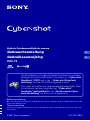 1
1
-
 2
2
-
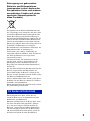 3
3
-
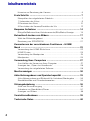 4
4
-
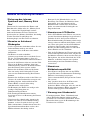 5
5
-
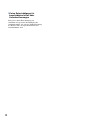 6
6
-
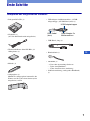 7
7
-
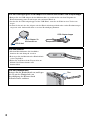 8
8
-
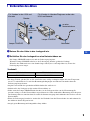 9
9
-
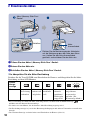 10
10
-
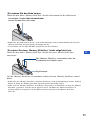 11
11
-
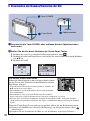 12
12
-
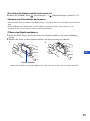 13
13
-
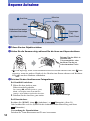 14
14
-
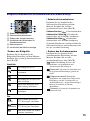 15
15
-
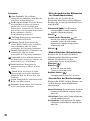 16
16
-
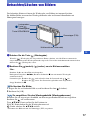 17
17
-
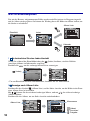 18
18
-
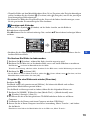 19
19
-
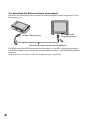 20
20
-
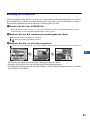 21
21
-
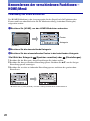 22
22
-
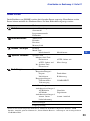 23
23
-
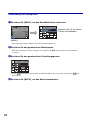 24
24
-
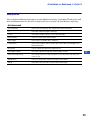 25
25
-
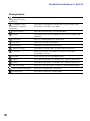 26
26
-
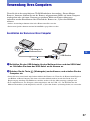 27
27
-
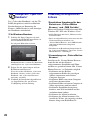 28
28
-
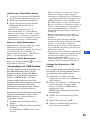 29
29
-
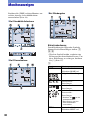 30
30
-
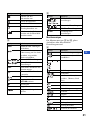 31
31
-
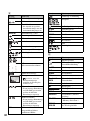 32
32
-
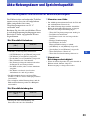 33
33
-
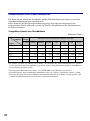 34
34
-
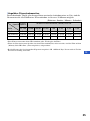 35
35
-
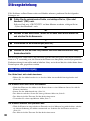 36
36
-
 37
37
-
 38
38
-
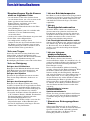 39
39
-
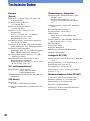 40
40
-
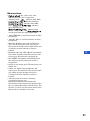 41
41
-
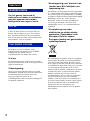 42
42
-
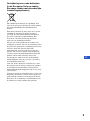 43
43
-
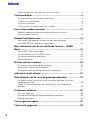 44
44
-
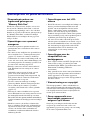 45
45
-
 46
46
-
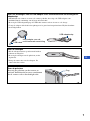 47
47
-
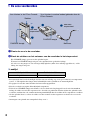 48
48
-
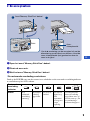 49
49
-
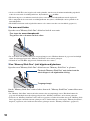 50
50
-
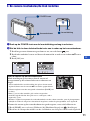 51
51
-
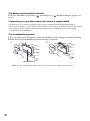 52
52
-
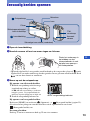 53
53
-
 54
54
-
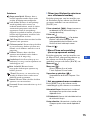 55
55
-
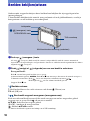 56
56
-
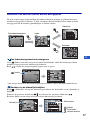 57
57
-
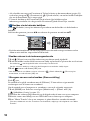 58
58
-
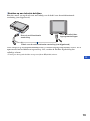 59
59
-
 60
60
-
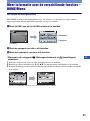 61
61
-
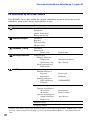 62
62
-
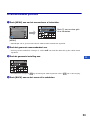 63
63
-
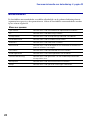 64
64
-
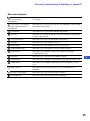 65
65
-
 66
66
-
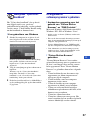 67
67
-
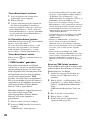 68
68
-
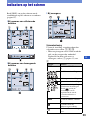 69
69
-
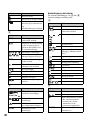 70
70
-
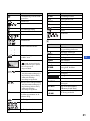 71
71
-
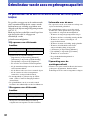 72
72
-
 73
73
-
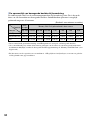 74
74
-
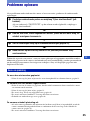 75
75
-
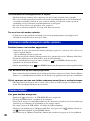 76
76
-
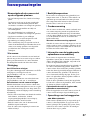 77
77
-
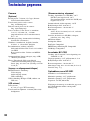 78
78
-
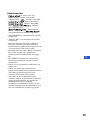 79
79
-
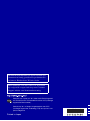 80
80
in andere talen
Gerelateerde papieren
-
Sony DSC-T70HDPR de handleiding
-
Sony DSC-T300K de handleiding
-
Sony DSC-T700S de handleiding
-
Sony cyber shot dsc t77t de handleiding
-
Sony cyber shot dsc t90b de handleiding
-
Sony cyber shot dsc t900t de handleiding
-
Sony DSC-N2 de handleiding
-
Sony DSC-T500S de handleiding
-
Sony Cyber-shot DSC-T50 de handleiding
-
Sony DSC-G1 de handleiding